ノーコードで業務効率爆上げ!n8n 使い方完全ガイド:初心者からAI活用まで
n8nは、あなたの業務を自動化し、創造性を解放する強力なツールです。
この記事では、n8nの基本的な使い方から、AIを活用した高度な自動化まで、ステップバイステップで解説します。
初心者の方でも安心して始められるように、環境構築からワークフローの作成、トラブルシューティングまで丁寧に説明しますので、ぜひ最後までお読みください。
n8nを使いこなして、あなたのビジネスを次のレベルへと引き上げましょう!
n8n 使い方:基本設定とワークフロー構築の第一歩
n8nを使い始めるための最初のステップは、環境の構築と基本的なワークフローの作成です。
このセクションでは、クラウド版とセルフホスト版、それぞれの環境設定方法を丁寧に解説します。
さらに、トリガーノードとアクションノードを組み合わせて、簡単なワークフローを作成する手順をステップバイステップで説明します。
エラー処理やワークフローの管理方法も習得し、n8nを使った自動化の基礎をしっかりと身につけましょう。
n8n 使い方:環境構築と初期設定

n8nを始めるにあたって、まず環境を構築する必要があります。
このセクションでは、クラウド版の登録方法から、セルフホスト版のDockerインストールまで、初心者にもわかりやすく解説します。
最後に、管理者アカウントを作成し、n8nの基本操作をマスターしましょう。
n8n 使い方:クラウド版の登録とログイン
n8nのクラウド版は、手軽にn8nを試してみたい方や、インフラの管理に手間をかけたくない方におすすめです。
以下の手順で、クラウド版の登録とログインを行いましょう。
1. **n8n公式サイトへのアクセス**: まず、Webブラウザを開き、n8nの公式サイト(n8n.io)にアクセスします。
2. **アカウントの作成**: 画面右上にある「Sign Up」または「Get Started」ボタンをクリックします。
- メールアドレス
- 氏名
- パスワード
などの必要情報を入力し、アカウントを作成します。
GmailやGitHubのアカウントをお持ちの場合は、これらのアカウントを使用して、簡単に登録することも可能です。
3. **プランの選択**: アカウント作成後、プランの選択画面が表示されます。
n8nには、無料の「Community」プランと、有料の「Starter」「Pro」「Enterprise」プランがあります。
- Communityプラン: 無料で利用できますが、実行回数やユーザー数に制限があります。
- Starterプラン: 小規模な自動化に適しており、より多くの実行回数とユーザー数を利用できます。
- Proプラン: 中規模の自動化に適しており、高度な機能やサポートが提供されます。
- Enterpriseプラン: 大規模な自動化に適しており、エンタープライズレベルのセキュリティやサポートが提供されます。
まずはCommunityプランを選択して、n8nの機能を試してみるのがおすすめです。
4. **ログイン**: 登録したメールアドレスとパスワードを入力して、n8nにログインします。
ログイン後、n8nのビジュアルエディタが表示され、ワークフローの作成を開始することができます。
5. 初期設定: ログイン後、必要に応じて、タイムゾーンや言語などの初期設定を行います。
画面右上のアカウントメニューから「Settings」を選択し、設定画面を開きます。
「General」タブで、タイムゾーンや言語を設定することができます。
また、「Profile」タブでは、氏名やメールアドレスなどの個人情報を変更することができます。
これらの設定を行うことで、n8nをより快適に利用することができます。
これで、n8nのクラウド版の登録とログインは完了です。
次のステップでは、セルフホスト版のインストール方法について解説します。
n8n 使い方:セルフホスト版のDockerインストール
n8nのセルフホスト版は、データ管理を自分で行いたい方や、より柔軟なカスタマイズを求める方におすすめです。
Dockerを使用すると、簡単にn8nをインストールできます。
ここでは、Dockerを使ったn8nのインストール手順を詳しく解説します。
1. **Dockerのインストール**: まず、Dockerがインストールされていることを確認してください。
Dockerがインストールされていない場合は、Docker公式サイトから、お使いのOSに合ったDocker Desktopをダウンロードし、インストールしてください。
- Docker Desktop for Windows
- Docker Desktop for Mac
- Docker Engine for Linux
インストール手順は、Docker公式サイトに詳しく記載されていますので、そちらを参照してください。
2. **Dockerイメージのプル**: ターミナルまたはコマンドプロンプトを開き、以下のコマンドを実行して、n8nのDockerイメージをプルします。
bash
docker pull n8nio/n8n
このコマンドは、Docker Hubから最新のn8nイメージをダウンロードします。
ダウンロードには、インターネット環境やPCスペックによって、数分かかる場合があります。
3. **n8nコンテナの起動**: イメージのプルが完了したら、以下のコマンドを実行して、n8nコンテナを起動します。
bash
docker run -it –rm –name n8n -p 5678:5678 -v ~/.n8n:/home/node/.n8n n8nio/n8n
このコマンドは、以下のオプションを指定してn8nコンテナを起動します。
- `-it`: コンテナをインタラクティブモードで実行します。
- `–rm`: コンテナ停止時に自動的に削除します。
- `–name n8n`: コンテナに「n8n」という名前を付けます。
- `-p 5678:5678`: ホストマシンの5678番ポートを、コンテナの5678番ポートにマッピングします。
Webブラウザから、`http://localhost:5678`にアクセスすることで、n8nにアクセスできるようになります。 - `-v ~/.n8n:/home/node/.n8n`: ホストマシンの`~/.n8n`ディレクトリを、コンテナの`/home/node/.n8n`ディレクトリにマウントします。
これにより、n8nの設定やワークフローデータが、コンテナを再起動しても保持されるようになります。 - `n8nio/n8n`: 使用するDockerイメージを指定します。
4. **n8nへのアクセス**: Webブラウザを開き、`http://localhost:5678`にアクセスします。
n8nの初期設定画面が表示され、管理者アカウントを作成することができます。
もしアクセスできない場合は、以下の点を確認してください。
- Dockerが起動しているか
- ポート5678が他のアプリケーションで使用されていないか
- ファイアウォールでポート5678がブロックされていないか
5. **環境変数の設定**: n8nの設定をカスタマイズするために、環境変数を設定することもできます。
たとえば、データベースの設定や、APIキーの設定などを環境変数で行うことができます。
環境変数を設定するには、`docker run`コマンドに`-e`オプションを追加します。
例:
bash
docker run -it –rm –name n8n -p 5678:5678 -v ~/.n8n:/home/node/.n8n -e N8N_BASIC_AUTH_USER=admin -e N8N_BASIC_AUTH_PASSWORD=password n8nio/n8n
この例では、`N8N_BASIC_AUTH_USER`と`N8N_BASIC_AUTH_PASSWORD`という環境変数を設定し、n8nのBasic認証を有効にしています。
利用可能な環境変数の一覧は、n8nの公式サイトに掲載されていますので、そちらを参照してください。
以上の手順で、Dockerを使ってn8nをインストールし、起動することができます。
次のステップでは、管理者アカウントを作成し、n8nの基本操作をマスターしましょう。
n8n 使い方:管理者アカウントの作成と基本操作
n8nに初めてアクセスすると、管理者アカウントの作成を促す画面が表示されます。
この管理者アカウントは、n8nのすべての設定を管理するための重要なアカウントです。
以下の手順で、管理者アカウントを作成し、n8nの基本的な操作をマスターしましょう。
1. **管理者アカウント作成画面へのアクセス**: n8nを起動後、Webブラウザで`http://localhost:5678`(セルフホスト版の場合)またはn8nのクラウド版URLにアクセスします。
初期設定画面が表示され、「Create First User」といったボタンが表示されます。
2. **必要情報の入力**: 管理者アカウント作成画面で、以下の情報を入力します。
- First Name (名): あなたの名前を入力します。
- Last Name (姓): あなたの姓を入力します。
- Email: 管理者アカウントとして使用するメールアドレスを入力します。
このメールアドレスは、n8nからの通知やパスワードリセットなどに使用されます。 - Password: 管理者アカウントのパスワードを入力します。
安全なパスワードを設定するために、以下の点に注意しましょう。- 8文字以上の長さにする
- 大文字、小文字、数字、記号を組み合わせる
- 他のWebサイトで使用しているパスワードを使い回さない
3. **アカウントの作成**: すべての情報を入力したら、「Create Account」または同様のボタンをクリックして、管理者アカウントを作成します。
4. **ログイン**: 作成したメールアドレスとパスワードを入力して、n8nにログインします。
ログインに成功すると、n8nのビジュアルエディタが表示されます。
これで、n8nの管理者アカウントの作成とログインは完了です。
5. **基本操作の確認**: n8nのビジュアルエディタの基本的な操作方法を理解しましょう。
- ノードの追加: 画面左側のノード一覧から、ワークフローに追加したいノードをドラッグ&ドロップします。
もしくは、キャンバス上で右クリックし、「Add Node」を選択してノードを追加します。 - ノードの接続: ノード同士を線で接続することで、データの流れを定義します。
ノードの右側にある小さな丸をクリックし、別のノードにドラッグすることで、ノードを接続できます。 - ノードの設定: ノードをクリックすると、画面右側にノードの設定パネルが表示されます。
この設定パネルで、ノードの動作やパラメータを設定します。 - ワークフローの実行: 画面上部の「Execute Workflow」ボタンをクリックすると、ワークフローを実行できます。
ワークフローの実行結果は、画面下部の「Output」パネルに表示されます。 - ワークフローの保存: 画面右上の「Save」ボタンをクリックすると、ワークフローを保存できます。
- ワークフローのアクティブ化: 画面右上の「Active」スイッチをオンにすると、ワークフローがアクティブになり、設定したトリガーに応じて自動的に実行されるようになります。
6. UIの確認: n8nのUIについて説明します。
- 画面左側にはノードの一覧が表示されます。
ここでは、様々な種類のノードを検索したり、カテゴリーごとに参照したりすることができます。 - 画面中央には、ワークフローを構築するためのキャンバスが表示されます。
ノードを配置し、接続することで、ワークフローを視覚的に表現できます。 - 画面右側には、選択したノードの設定パネルが表示されます。
ここでは、ノードのパラメータを設定したり、認証情報を入力したりすることができます。 - 画面上部には、ワークフローの実行、保存、アクティブ化などの操作を行うためのボタンが表示されます。
- 画面下部には、ワークフローの実行結果やログが表示されます。
ワークフローのデバッグやトラブルシューティングに役立ちます。
これで、n8nの管理者アカウントの作成と基本操作は完了です。
次のステップでは、ワークフローの基本的な操作について解説します。
n8n 使い方:ワークフローの基本操作

環境構築が完了したら、いよいよワークフローを作成してみましょう。
このセクションでは、トリガーノードの選択から、アクションノードの追加、ワークフローのテスト、そしてアクティブ化まで、ワークフロー作成の基本操作を丁寧に解説します。
簡単なワークフローを作成することで、n8nの基本的な概念と操作方法を理解し、より複雑な自動化に挑戦するための基礎を築きましょう。
n8n 使い方:トリガーノードの選択と設定
ワークフローは、特定のイベントをトリガーにして開始されます。
n8nには、さまざまな種類のトリガーノードが用意されており、用途に応じて最適なものを選択する必要があります。
ここでは、代表的なトリガーノードの種類と、その設定方法について解説します。
1. **Webhook**: Webhookトリガーは、外部サービスからのHTTPリクエストを受信したときにワークフローを開始します。
リアルタイム性の高い連携が必要な場合に適しています。
- 設定方法:
Webhookトリガーノードをワークフローに追加し、n8nが生成するWebhook URLを、連携したい外部サービスに登録します。
外部サービスからHTTPリクエストが送信されると、n8nのワークフローが自動的に実行されます。 - 利用例:
GitHubでIssueが作成されたときに、Slackに通知するワークフロー、
ECサイトで注文があったときに、顧客管理システムに情報を登録するワークフロー、など。
2. **Cron**: Cronトリガーは、指定したスケジュールに基づいてワークフローを開始します。
定期的なタスクの自動化に便利です。
- 設定方法:
Cronトリガーノードをワークフローに追加し、Cron式で実行スケジュールを設定します。
Cron式は、分、時、日、月、曜日を指定する文字列です。
例:- 毎朝9時に実行する場合: `0 9 * * *`
- 毎月1日の午前0時に実行する場合: `0 0 1 * *`
- 毎週月曜日の午後6時に実行する場合: `0 18 * * 1`
Cron式の書き方については、オンラインのCron式ジェネレーターなどを活用すると便利です。
- 利用例:
毎朝9時に、最新のニュース記事を収集して要約し、メールで送信するワークフロー、
毎週月曜日の午後6時に、Webサイトのバックアップを作成するワークフロー、など。
3. **Interval**: Intervalトリガーは、指定した間隔でワークフローを開始します。
Cronトリガーよりもシンプルな設定で、定期的なタスクを実行したい場合に適しています。
- 設定方法:
Intervalトリガーノードをワークフローに追加し、実行間隔を秒、分、時間、または日で指定します。 - 利用例:
5分ごとに、Webサイトのステータスを監視し、異常があれば通知するワークフロー、
1時間ごとに、データベースのバックアップを作成するワークフロー、など。
4. **Manual**: Manualトリガーは、手動でワークフローを開始します。
特定の操作を手動で行いたい場合に便利です。
- 設定方法: Manualトリガーノードをワークフローに追加します。
ワークフローを実行するには、n8nのUIから「Execute Workflow」ボタンをクリックします。 - 利用例:
特定のデータを手動で処理したい場合、
デモやテスト用にワークフローを実行したい場合、など。
5. **Email**: Emailトリガーは、指定したメールアドレスに新しいメールが届いたときにワークフローを開始します。
メールの内容をトリガーにして、様々な処理を行いたい場合に適しています。
- 設定方法:
Emailトリガーノードをワークフローに追加し、IMAPサーバーの設定、メールアドレス、パスワードなどを設定します。 - 利用例:
特定のキーワードが含まれるメールを受信したときに、Slackに通知するワークフロー、
添付ファイル付きのメールを受信したときに、ファイルを自動的にGoogle Driveに保存するワークフロー、など。
6. **その他のトリガー**: n8nには、上記以外にも、さまざまな種類のトリガーノードが用意されています。
- Database: データベースの変更をトリガーにする
- Google Sheets: Google Sheetsの変更をトリガーにする
- Typeform: Typeformの回答をトリガーにする
- Twitter: Twitterのツイートをトリガーにする
これらのトリガーノードを活用することで、様々なイベントをトリガーにして、ワークフローを開始することができます。
トリガーノードを選択したら、次はアクションノードを追加し、ワークフローの処理内容を定義します。
n8n 使い方:アクションノードの追加と接続
トリガーノードでワークフローを開始したら、次はアクションノードを追加して、具体的な処理内容を定義します。
n8nには、さまざまな種類のアクションノードが用意されており、用途に応じて最適なものを選択する必要があります。
ここでは、代表的なアクションノードの種類と、その設定方法、そしてノード同士の接続方法について解説します。
1. **アクションノードの種類**:
n8nには、多種多様なアクションノードが用意されています。
以下に、代表的なものをいくつか紹介します。
- HTTP Request: 外部APIを呼び出すことができます。
REST APIとの連携や、Webサイトからデータを取得する際に使用します。 - Google Sheets: Google Sheetsのデータを読み書きできます。
データの集計や分析、レポート作成などに使用します。 - Slack: Slackにメッセージを送信できます。
通知やアラート、チームとのコミュニケーションなどに使用します。 - Email: メールを送信できます。
自動返信や、レポートの送信などに使用します。 - Database: データベースのデータを読み書きできます。
データの永続化や、アプリケーションとの連携に使用します。 - Function: JavaScriptコードを実行できます。
複雑なデータ処理や、カスタムロジックの実装に使用します。 - OpenAI: OpenAIのAPIを呼び出し、テキスト生成、翻訳、要約などのAI機能を利用できます。
- Google AI: Google AIのAPIを呼び出し、画像認識、自然言語処理などのAI機能を利用できます。
2. アクションノードの追加:
アクションノードをワークフローに追加するには、以下の手順に従います。
- 画面左側のノード一覧から、追加したいアクションノードをドラッグ&ドロップします。
- もしくは、キャンバス上で右クリックし、「Add Node」を選択して、ノード一覧からアクションノードを選択します。
3. アクションノードの設定:
アクションノードを追加したら、そのノードをクリックし、画面右側の設定パネルで、ノードの動作やパラメータを設定します。
- 認証情報:
APIキーやOAuth認証情報など、連携するサービスへのアクセスに必要な認証情報を入力します。
n8nでは、認証情報を安全に管理するために、Credentialという仕組みが用意されています。
Credentialを作成し、ノードの設定でCredentialを選択することで、認証情報を安全に管理できます。 - パラメータ:
ノードの動作を制御するためのパラメータを設定します。
例えば、HTTP Requestノードであれば、URL、HTTPメソッド、ヘッダー、リクエストボディなどを設定します。
Google Sheetsノードであれば、スプレッドシートID、シート名、読み書きする範囲などを設定します。 - データマッピング:
前のノードから渡されたデータを、アクションノードのパラメータにマッピングします。
n8nでは、JSONataという式言語を使って、データの変換や加工を行うことができます。
JSONataを使うことで、複雑なデータ構造を簡単に操作し、必要なデータだけを抽出したり、形式を変換したりすることができます。
4. ノードの接続:
アクションノードを追加し、設定を完了したら、トリガーノードとアクションノードを接続します。
ノード同士を接続するには、以下の手順に従います。
- トリガーノードまたはアクションノードの右側にある小さな丸をクリックします。
- マウスをドラッグして、接続したいアクションノードまたは次のノードまで線を引きます。
- マウスのボタンを離すと、ノードが接続されます。
ノードを接続すると、トリガーノードからアクションノードへ、データが自動的に渡されるようになります。
複数のアクションノードを接続することで、複雑なワークフローを構築することができます。
5. データの流れの確認:
ノードを接続したら、データの流れを確認しましょう。
n8nでは、ノードの実行結果をプレビューすることができます。
ノードをクリックし、画面下部の「Output」パネルで、ノードの出力データを確認できます。
データの流れを確認することで、ワークフローが意図したとおりに動作しているかを確認し、必要に応じて設定を修正することができます。
6. 複数のアクションノードの接続:
n8nでは、複数のアクションノードを接続することで、より複雑なワークフローを構築することができます。
例えば、以下のようなワークフローを構築することができます。
- HTTP RequestノードでWebサイトからデータを取得し、Functionノードでデータを加工し、Google Sheetsノードでデータを書き込む。
- Emailノードでメールを受信し、OpenAIノードでメールの内容を要約し、Slackノードで要約結果を送信する。
複数のアクションノードを組み合わせることで、様々な業務を自動化することができます。
アクションノードを自由自在に組み合わせて、あなたの業務を効率化しましょう。
トリガーノードとアクションノードを追加し、接続したら、次はワークフローをテストし、アクティブ化します。
n8n 使い方:ワークフローのテストとアクティブ化
トリガーノードとアクションノードを追加し、設定を完了したら、ワークフローをテストして、意図したとおりに動作するかを確認します。
テストが完了したら、ワークフローをアクティブ化して、自動的に実行されるようにします。
ここでは、ワークフローのテスト方法とアクティブ化の手順について解説します。
1. **ワークフローのテスト**:
ワークフローをテストするには、以下の手順に従います。
- 画面右上の「Execute Workflow」ボタンをクリックします。
「Execute Workflow」ボタンをクリックすると、ワークフローが一度だけ実行され、実行結果が画面下部の「Output」パネルに表示されます。
- テスト時の注意点:
- トリガーノードがWebhookの場合、Webhook URLにテストデータを送信する必要があります。
- トリガーノードがCronの場合、ワークフローはすぐに実行されません。Cronの設定に従って、スケジュールされた時間に実行されます。テストを行う場合は、Manualトリガーに一時的に切り替えることを推奨します。
- トリガーノードがEmailの場合、設定したメールアドレスにテストメールを送信する必要があります。
2. 実行結果の確認:
ワークフローの実行結果は、画面下部の「Output」パネルに表示されます。
- 成功した場合:
各ノードの出力データが表示されます。
データが意図したとおりに処理されているかを確認します。 - 失敗した場合:
エラーメッセージが表示されます。
エラーメッセージを参考に、設定を見直したり、コードを修正したりします。
n8nでは、エラーが発生したノードが赤く表示されるため、エラー箇所を特定しやすくなっています。
ワークフローの実行結果を確認し、必要に応じて設定を修正したら、再度ワークフローをテストします。
この作業を繰り返し、ワークフローが意図したとおりに動作することを確認します。
3. **デバッグ**:
ワークフローのテスト中にエラーが発生した場合、デバッグを行う必要があります。
n8nには、デバッグを支援する機能がいくつか用意されています。
- ノードの実行結果の確認:
各ノードの実行結果を個別に確認することができます。
ノードをクリックし、画面下部の「Output」パネルで、ノードの出力データを確認します。
これにより、どのノードでエラーが発生しているかを特定することができます。 - ログの確認:
n8nのログを確認することで、エラーの詳細な情報を得ることができます。
セルフホスト版の場合、Dockerコンテナのログを確認します。
クラウド版の場合、n8nの管理画面からログを確認することができます。 - ブレークポイントの設定:
ワークフローの特定の箇所にブレークポイントを設定し、ワークフローの実行を一時停止することができます。
ブレークポイントを設定することで、ワークフローの実行状況を詳細に確認し、エラーの原因を特定することができます。
4. ワークフローのアクティブ化:
ワークフローのテストが完了し、意図したとおりに動作することを確認したら、ワークフローをアクティブ化します。
- 画面右上の「Active」スイッチをオンにします。
「Active」スイッチをオンにすると、ワークフローがアクティブになり、設定したトリガーに応じて自動的に実行されるようになります。
- アクティブ化の注意点:
- ワークフローがアクティブになると、設定したトリガーに応じて、ワークフローが自動的に実行されるようになります。
意図しない実行を防ぐために、トリガーの設定を再度確認しましょう。 - n8nのクラウド版では、プランによって、実行回数に制限があります。
ワークフローの実行回数がプランの制限を超えないように、注意しましょう。
- ワークフローがアクティブになると、設定したトリガーに応じて、ワークフローが自動的に実行されるようになります。
5. **ワークフローの監視**:
ワークフローをアクティブ化したら、定期的にワークフローの実行状況を監視しましょう。
- 画面左側のメニューから「Executions」を選択すると、ワークフローの実行履歴を確認することができます。
- 実行履歴を確認することで、ワークフローが正常に動作しているか、エラーが発生していないかを確認することができます。
- エラーが発生している場合は、エラーメッセージを参考に、設定を見直したり、コードを修正したりします。
ワークフローのテストとアクティブ化が完了しました。
これで、n8nを使った基本的なワークフローの作成は完了です。
次のセクションでは、エラー処理とワークフロー管理について解説します。
n8n 使い方:エラー処理とワークフロー管理

ワークフローが複雑になるほど、エラーが発生する可能性も高まります。
また、ワークフローを効率的に管理することも重要です。
このセクションでは、n8nでのエラー処理の方法と、ワークフローを管理するためのテクニックについて解説します。
エラートリガーノードの設定から、実行履歴の確認、ワークフローのバックアップまで、ワークフローを安全かつ効率的に運用するための知識を習得しましょう。
n8n 使い方:エラートリガーノードの設定
ワークフローが正常に動作しない場合、エラーが発生します。
n8nでは、エラートリガーノードを設定することで、エラー発生時に特定のアクションを実行することができます。
ここでは、エラートリガーノードの設定方法と、具体的な活用例について解説します。
1. **エラートリガーノードの追加**:
エラートリガーノードは、ワークフローに1つだけ追加できます。
- 画面左側のノード一覧から、エラートリガーノードを検索し、ワークフローに追加します。
- もしくは、キャンバス上で右クリックし、「Add Node」を選択して、ノード一覧からエラートリガーノードを選択します。
2. **エラートリガーノードの設定**:
エラートリガーノードをクリックすると、画面右側の設定パネルが表示されます。
- エラーの種類の選択:
- All Errors: ワークフローで発生するすべてのエラーをトリガーにします。
- Specific Error: 特定のエラーコードまたはエラーメッセージをトリガーにします。
特定のエラーコードまたはエラーメッセージを指定する場合は、エラーコードまたはエラーメッセージを入力します。
- アクションの設定:
エラー発生時に実行するアクションを設定します。
例えば、Slackに通知を送信したり、エラーログをファイルに保存したりすることができます。- Slackに通知を送信する:
Slackノードを追加し、SlackのAPIキーを設定します。
エラートリガーノードからSlackノードに、エラー情報を渡すように設定します。
Slackに送信するメッセージには、エラーメッセージ、エラーが発生したノードの名前、ワークフローの名前などを記述すると、エラーの原因を特定しやすくなります。 - エラーログをファイルに保存する:
Functionノードを追加し、JavaScriptコードでエラー情報をファイルに書き込むように設定します。
ファイルに保存するエラー情報には、エラーメッセージ、エラーが発生したノードの名前、ワークフローの名前、タイムスタンプなどを記述すると、エラーの追跡に役立ちます。
- Slackに通知を送信する:
3. **エラートリガーノードの活用例**:
エラートリガーノードは、様々な場面で活用することができます。
以下に、具体的な活用例をいくつか紹介します。
- API連携のエラー監視:
外部APIとの連携でエラーが発生した場合、エラートリガーノードを設定して、開発者に通知することができます。
APIのエラーは、APIサーバーのダウン、APIの仕様変更、認証情報の誤りなど、様々な原因で発生する可能性があります。
エラートリガーノードを設定することで、APIのエラーを早期に検知し、対応することができます。 - データ処理のエラー監視:
大量のデータを処理するワークフローでエラーが発生した場合、エラートリガーノードを設定して、エラーが発生したデータを特定し、再処理することができます。
データ処理のエラーは、データの形式の誤り、データの欠損、データの重複など、様々な原因で発生する可能性があります。
エラートリガーノードを設定することで、データ処理のエラーを検出し、データの品質を維持することができます。 - タスクの自動再実行:
一時的なエラーでタスクが失敗した場合、エラートリガーノードを設定して、タスクを自動的に再実行することができます。
例えば、APIのタイムアウトや、ネットワークのエラーなどでタスクが失敗した場合、エラートリガーノードを設定して、数分後にタスクを再実行することができます。
タスクを自動的に再実行することで、人的な介入を減らし、自動化の効率を高めることができます。
4. **フォールバック処理**:
エラートリガーノードでエラーを検知した場合、単に通知を送信するだけでなく、フォールバック処理を実行することもできます。
フォールバック処理とは、エラーが発生した場合に、代替の処理を実行することです。
- 代替APIの呼び出し:
API連携でエラーが発生した場合、別のAPIを呼び出して、同じ処理を実行する。 - デフォルト値の使用:
データ処理でエラーが発生した場合、デフォルト値を使用して、処理を継続する。 - 処理の中止:
エラーが発生した場合、ワークフローの処理を中止し、エラーログを記録する。
5. エラーログの記録:
エラートリガーノードでエラーを検知した場合、エラーログを記録することが重要です。
エラーログを記録することで、エラーの原因を特定し、ワークフローを改善することができます。
- ファイルに記録する:
Functionノードを使用して、エラー情報をファイルに書き込む。 - データベースに記録する:
Databaseノードを使用して、エラー情報をデータベースに書き込む。 - ログ管理ツールに送信する:
SplunkやELK Stackなどのログ管理ツールに、エラー情報を送信する。
エラートリガーノードを設定することで、ワークフローのエラーを早期に検知し、適切な対応を行うことができます。
エラーが発生しても、ワークフローが停止することなく、安全に動作するように、エラートリガーノードを活用しましょう。
次のステップでは、実行履歴の確認とデバッグについて解説します。
n8n 使い方:実行履歴の確認とデバッグ
ワークフローが正常に動作しているかを確認するためには、実行履歴を定期的に確認することが重要です。
n8nでは、実行履歴を確認することで、ワークフローの実行状況、エラーの発生状況、データの流れなどを把握することができます。
ここでは、実行履歴の確認方法と、デバッグのテクニックについて解説します。
1. **実行履歴の確認**:
実行履歴を確認するには、以下の手順に従います。
- 画面左側のメニューから「Executions」を選択します。
「Executions」画面には、ワークフローの実行履歴が一覧表示されます。
- 実行履歴のフィルタリング:
実行履歴は、ワークフロー、ステータス(成功、失敗)、実行時間などでフィルタリングすることができます。
特定のワークフローの実行履歴を確認したり、エラーが発生した実行履歴だけを表示したりすることができます。 - 実行履歴の詳細表示:
実行履歴のリストから、詳細を確認したい実行履歴をクリックすると、実行履歴の詳細が表示されます。
実行履歴の詳細画面では、ワークフローの各ノードの実行結果、入力データ、出力データなどを確認することができます。
2. **デバッグ**:
ワークフローの実行中にエラーが発生した場合、実行履歴の詳細を確認することで、エラーの原因を特定しやすくなります。
- エラーメッセージの確認:
エラーが発生したノードには、エラーメッセージが表示されます。
エラーメッセージを参考に、設定を見直したり、コードを修正したりします。 - 入力データと出力データの確認:
各ノードの入力データと出力データを確認することで、データの流れが意図したとおりになっているかを確認することができます。
データの形式が誤っていたり、データが欠損していたりする場合は、ノードの設定を見直す必要があります。 - ログの確認:
n8nのログを確認することで、エラーの詳細な情報を得ることができます。
セルフホスト版の場合、Dockerコンテナのログを確認します。
クラウド版の場合、n8nの管理画面からログを確認することができます。
3. **デバッグのテクニック**:
n8nには、デバッグを支援する機能がいくつか用意されています。
これらの機能を活用することで、効率的にワークフローをデバッグすることができます。
- ブレークポイントの設定:
ワークフローの特定の箇所にブレークポイントを設定し、ワークフローの実行を一時停止することができます。
ブレークポイントを設定することで、ワークフローの実行状況を詳細に確認し、エラーの原因を特定することができます。
ブレークポイントを設定するには、ノードをクリックし、設定パネルの「Breakpoint」チェックボックスをオンにします。 - Consoleノードの使用:
Consoleノードを使用すると、ワークフローの実行中に、任意のメッセージをコンソールに出力することができます。
データの流れを確認したり、変数の値を確認したりする際に便利です。
Consoleノードを追加するには、ノード一覧からConsoleノードを検索し、ワークフローに追加します。 - Setノードの使用:
Setノードを使用すると、ワークフローの実行中に、変数の値を変更することができます。
変数の値を変更することで、ワークフローの動作を制御したり、テストデータを挿入したりすることができます。
Setノードを追加するには、ノード一覧からSetノードを検索し、ワークフローに追加します。 - IFノードの使用:
IFノードを使用すると、条件に応じて、ワークフローの実行経路を分岐させることができます。
条件分岐を設定することで、エラーが発生した場合に、特定のアクションを実行したり、特定の処理をスキップしたりすることができます。
IFノードを追加するには、ノード一覧からIFノードを検索し、ワークフローに追加します。
4. **エラーログの分析**:
エラーログを分析することで、ワークフローの問題点を特定し、改善することができます。
- エラーの頻度:
特定のエラーが頻繁に発生している場合は、そのエラーの原因を特定し、根本的な対策を講じる必要があります。 - エラーの傾向:
エラーが発生する時間帯や、特定のアクションを実行した場合にエラーが発生しやすい場合は、その傾向を分析し、ワークフローの設計を見直す必要があります。 - エラーの原因:
エラーメッセージやログを詳細に分析し、エラーの原因を特定します。
原因が特定できない場合は、GoogleやStack Overflowなどで検索したり、n8nのコミュニティフォーラムで質問したりすると、解決策が見つかるかもしれません。
実行履歴を確認し、デバッグのテクニックを活用することで、ワークフローのエラーを早期に発見し、解決することができます。
ワークフローを安全かつ効率的に運用するために、実行履歴の確認とデバッグを定期的に行いましょう。
次のステップでは、ワークフローのバックアップと復元について解説します。
n8n 使い方:ワークフローのバックアップと復元
ワークフローは、ビジネスにとって重要な資産です。
ワークフローのデータが失われたり、破損したりした場合、業務に大きな支障をきたす可能性があります。
そのため、ワークフローを定期的にバックアップし、必要な場合に復元できるようにしておくことが重要です。
ここでは、n8nでのワークフローのバックアップ方法と復元手順について解説します。
1. **ワークフローのエクスポート**:
ワークフローをバックアップするには、ワークフローをエクスポートします。
ワークフローは、JSON形式のファイルとしてエクスポートされます。
- ワークフローのエディタ画面で、画面右上のメニューから「Export」を選択します。
- ファイル名を入力し、「Save」ボタンをクリックします。
ワークフローは、JSON形式のファイルとしてローカルに保存されます。
2. **ワークフローのインポート**:
ワークフローを復元するには、ワークフローをインポートします。
- ワークフローのエディタ画面で、画面右上のメニューから「Import」を選択します。
- インポートするJSONファイルを選択し、「Open」ボタンをクリックします。
ワークフローがインポートされ、エディタ画面に表示されます。
3. **バックアップ戦略**:
ワークフローを安全に保護するためには、定期的にバックアップを行うことが重要です。
バックアップ戦略を立て、定期的にワークフローをバックアップするようにしましょう。
- バックアップ頻度:
ワークフローの変更頻度に応じて、バックアップ頻度を決定します。
頻繁にワークフローを変更する場合は、毎日バックアップを行うことを推奨します。
ワークフローの変更頻度が低い場合は、週に1回または月に1回バックアップを行うことでも十分かもしれません。 - バックアップ先の選択:
バックアップファイルを保存する場所を選択します。
ローカルのハードディスクだけでなく、クラウドストレージや外部のバックアップサービスを利用することを推奨します。
クラウドストレージを利用する場合は、Google Drive、Dropbox、Amazon S3などが利用できます。
外部のバックアップサービスを利用する場合は、Backblaze、Carboniteなどが利用できます。 - バックアップの自動化:
バックアップ作業を自動化することで、バックアップ漏れを防ぐことができます。
n8nのAPIを利用して、ワークフローを自動的にエクスポートするスクリプトを作成することができます。
Cronなどのスケジューラを利用して、スクリプトを定期的に実行するように設定します。
4. **バージョン管理システムとの連携**:
ワークフローの変更履歴を管理するために、バージョン管理システムと連携することができます。
Gitなどのバージョン管理システムを利用することで、ワークフローの変更履歴を追跡したり、過去のバージョンに戻したりすることができます。
- ワークフローをJSONファイルとして保存:
ワークフローをJSONファイルとして保存し、Gitリポジトリにコミットします。 - ワークフローの変更をコミット:
ワークフローを変更した場合、変更内容をコミットします。 - 過去のバージョンに戻す:
過去のバージョンに戻したい場合は、Gitのcheckoutコマンドを使用します。
5. **セルフホスト版のバックアップ**:
n8nのセルフホスト版を使用している場合、データベースもバックアップする必要があります。
n8nは、SQLite、PostgreSQL、MySQLなどのデータベースをサポートしています。
データベースのバックアップ方法は、使用しているデータベースの種類によって異なります。
データベースのドキュメントを参照し、適切な方法でデータベースをバックアップしてください。
- SQLite:
SQLiteデータベースは、単一のファイルとして保存されます。
データベースファイルをコピーするだけで、バックアップできます。 - PostgreSQL:
pg_dumpコマンドを使用して、データベースをバックアップできます。 - MySQL:
mysqldumpコマンドを使用して、データベースをバックアップできます。
ワークフローをバックアップし、必要な場合に復元できるようにしておくことで、ワークフローのデータを安全に保護し、ビジネスの継続性を確保することができます。
バックアップ戦略を立て、定期的にワークフローをバックアップするようにしましょう。
これで最初の大見出しである、「n8n 使い方:基本設定とワークフロー構築の第一歩」は完了です。
n8n 使い方:業務効率を劇的に変える!応用テクニック
基本をマスターしたら、次は応用テクニックを学び、n8nの可能性を最大限に引き出しましょう。
このセクションでは、AIエージェントノードの活用、テンプレートの利用、カスタムコードの記述など、より高度な自動化を実現するためのテクニックを解説します。
これらのテクニックを習得することで、あなたの業務効率は劇的に向上し、創造的なタスクに集中できるようになります。
n8n 使い方:AIエージェントノードを活用した自動化
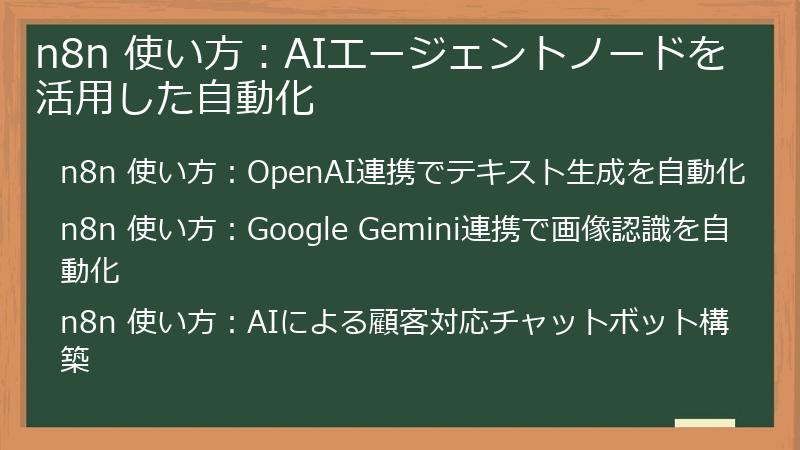
n8nの強みの一つは、AIとの連携が容易なことです。
AIエージェントノードを使うことで、OpenAIやGoogle Geminiなどの大規模言語モデル(LLM)をワークフローに組み込み、テキスト生成、データ分析、意思決定などを自動化することができます。
このセクションでは、AIエージェントノードの設定方法と、具体的な活用例について解説します。
AIを活用して、あなたの業務をさらに効率化しましょう。
n8n 使い方:OpenAI連携でテキスト生成を自動化
OpenAIのGPTモデルは、高品質なテキスト生成能力を持っています。
n8nのAIエージェントノードとOpenAIを連携することで、ブログ記事の作成、メールの自動返信、SNSの投稿文生成など、様々なテキスト生成タスクを自動化することができます。
ここでは、n8nとOpenAIを連携し、テキスト生成を自動化する手順について解説します。
1. **OpenAI APIキーの取得**:
OpenAIのAPIを使用するためには、APIキーを取得する必要があります。
- OpenAIの公式サイト(platform.openai.com)にアクセスし、アカウントを作成します。
- APIキーの発行ページにアクセスし、新しいAPIキーを作成します。
- 作成されたAPIキーを安全な場所に保存します。APIキーは、OpenAIのAPIを使用する際に必要になります。
2. **Credentialの作成**:
n8nでOpenAIのAPIキーを使用するためには、Credentialを作成する必要があります。
- n8nの画面左側のメニューから「Credentials」を選択します。
- 「Create new」ボタンをクリックします。
- Credentialの種類として「OpenAI API」を選択します。
- NameにCredentialの名前を入力します(例: OpenAI API Key)。
- API KeyにOpenAIから取得したAPIキーを入力します。
- 「Create」ボタンをクリックします。
3. **AIエージェントノードの追加**:
AIエージェントノードをワークフローに追加します。
- 画面左側のノード一覧から、AIエージェントノードを検索し、ワークフローに追加します。
- もしくは、キャンバス上で右クリックし、「Add Node」を選択して、ノード一覧からAIエージェントノードを選択します。
4. **AIエージェントノードの設定**:
AIエージェントノードをクリックし、画面右側の設定パネルで、以下の設定を行います。
- Model: 使用するGPTモデルを選択します。
GPT-3.5 Turbo、GPT-4など、様々なモデルを選択できます。 - Credential: 作成したOpenAI APIのCredentialを選択します。
- Prompt: GPTモデルに指示するプロンプトを入力します。
プロンプトは、GPTモデルの動作を制御するための重要な要素です。
プロンプトを工夫することで、様々なテキスト生成タスクを自動化することができます。- プロンプトの例:
- ブログ記事の作成: 「以下のキーワードに関するブログ記事を、SEOに最適化された構成で作成してください: {keywords}」
- メールの自動返信: 「以下のメールに、丁寧な言葉遣いで返信してください: {email}」
- SNSの投稿文生成: 「以下の商品を紹介するSNSの投稿文を、ターゲット層に響くように作成してください: {product}」
- プロンプトの書き方:
- 明確な指示を与える:
GPTモデルに何をさせたいかを、具体的に指示します。 - 文脈を与える:
GPTモデルがタスクを理解するために必要な文脈を与えます。 - 例を示す:
GPTモデルに、どのような出力を期待するかを例示します。 - キーワードを使用する:
GPTモデルに出力に含めてほしいキーワードを指定します。
- 明確な指示を与える:
- プロンプトの例:
- Temperature: テキストのランダム性を調整します。
0に近いほど、決定論的なテキストが生成されます。
1に近いほど、ランダムで創造的なテキストが生成されます。 - Max Tokens: 生成するテキストの最大トークン数を指定します。
トークン数は、テキストの長さを表す単位です。
5. **他のノードとの接続**:
AIエージェントノードを、他のノードと接続します。
- トリガーノードからの接続:
トリガーノードからAIエージェントノードにデータを渡すことで、トリガーに応じてテキスト生成を自動化することができます。 - 他のアクションノードとの接続:
AIエージェントノードで生成されたテキストを、他のアクションノードに渡すことで、様々な処理を行うことができます。- Emailノード: 生成されたテキストをメールで送信する
- Slackノード: 生成されたテキストをSlackに投稿する
- Google Sheetsノード: 生成されたテキストをGoogle Sheetsに書き込む
6. **ワークフローのテスト**:
ワークフローをテストし、テキストが正常に生成されることを確認します。
- 画面右上の「Execute Workflow」ボタンをクリックします。
- AIエージェントノードの出力データを確認し、生成されたテキストが意図したとおりになっているかを確認します。
7. **ワークフローのアクティブ化**:
ワークフローをアクティブ化し、テキスト生成を自動化します。
- 画面右上の「Active」スイッチをオンにします。
以上の手順で、n8nとOpenAIを連携し、テキスト生成を自動化することができます。
プロンプトを工夫することで、様々なテキスト生成タスクを自動化することができます。
次のステップでは、Google Gemini連携で画像認識を自動化する方法について解説します。
n8n 使い方:Google Gemini連携で画像認識を自動化
Google Geminiは、高度な画像認識能力を持つAIモデルです。
n8nのAIエージェントノードとGoogle Geminiを連携することで、画像に写っているものを識別したり、画像の情報を抽出したりするタスクを自動化することができます。
ここでは、n8nとGoogle Geminiを連携し、画像認識を自動化する手順について解説します。
1. **Google Cloud Platform (GCP) プロジェクトの作成**:
Google Gemini APIを使用するためには、GCPプロジェクトを作成する必要があります。
- Google Cloud Console(console.cloud.google.com)にアクセスし、アカウントを作成します。
- 新しいプロジェクトを作成します。プロジェクト名は任意で構いません。
- プロジェクトを作成したら、プロジェクトを選択します。
2. **Google Gemini APIの有効化**:
作成したGCPプロジェクトで、Google Gemini APIを有効化します。
- Google Cloud Consoleで、メニューから「APIとサービス」を選択します。
- 「APIとサービスの有効化」をクリックします。
- Gemini APIを検索し、Gemini APIを有効化します。
3. **サービスアカウントの作成**:
n8nからGoogle Gemini APIにアクセスするために、サービスアカウントを作成します。
- Google Cloud Consoleで、メニューから「IAMと管理」を選択し、「サービスアカウント」を選択します。
- 「サービスアカウントを作成」をクリックします。
- サービスアカウント名を入力します。
- サービスアカウントの説明を入力します(任意)。
- 「作成して続行」をクリックします。
- このサービスアカウントに付与するロールを選択します。「Cloud AI API ユーザー」などの適切なロールを選択します。
- 「続行」をクリックします。
- 「完了」をクリックします。
4. **サービスアカウントキーの作成**:
作成したサービスアカウントのキーを作成します。
- Google Cloud Consoleで、作成したサービスアカウントをクリックします。
- 「キー」タブをクリックします。
- 「キーを追加」をクリックし、「JSON」を選択します。
- キーがダウンロードされます。このJSONファイルは、n8nでGoogle Gemini APIにアクセスするために使用します。安全な場所に保管してください。
5. **Credentialの作成**:
n8nでGoogle Gemini APIを使用するためには、Credentialを作成する必要があります。
- n8nの画面左側のメニューから「Credentials」を選択します。
- 「Create new」ボタンをクリックします。
- Credentialの種類として「Google Cloud」を選択します。
- NameにCredentialの名前を入力します(例: Google Gemini API Key)。
- Authenticationに「Service Account」を選択します。
- JSON Key FileにダウンロードしたサービスアカウントキーのJSONファイルをアップロードします。
- 「Create」ボタンをクリックします。
6. **AIエージェントノードの追加**:
AIエージェントノードをワークフローに追加します。
- 画面左側のノード一覧から、AIエージェントノードを検索し、ワークフローに追加します。
- もしくは、キャンバス上で右クリックし、「Add Node」を選択して、ノード一覧からAIエージェントノードを選択します。
7. **AIエージェントノードの設定**:
AIエージェントノードをクリックし、画面右側の設定パネルで、以下の設定を行います。
- Model: 使用するGeminiモデルを選択します。
Gemini Pro Visionなど、画像認識に対応したモデルを選択します。 - Credential: 作成したGoogle CloudのCredentialを選択します。
- Prompt: Geminiモデルに指示するプロンプトを入力します。
プロンプトは、Geminiモデルの動作を制御するための重要な要素です。
プロンプトを工夫することで、様々な画像認識タスクを自動化することができます。- プロンプトの例:
- 画像の概要を説明する: 「この画像に何が写っているかを説明してください。」
- 画像に写っているオブジェクトを特定する: 「この画像に写っているオブジェクトをすべて特定してください。」
- 画像の感情を分析する: 「この画像からどのような感情が伝わってきますか?」
- 画像データの入力:
画像データをGeminiモデルに渡すためには、画像データをBase64エンコードする必要があります。
Functionノードを使用して、画像データをBase64エンコードすることができます。
Base64エンコードされた画像データを、プロンプトの中で参照するように設定します。
- プロンプトの例:
- Max Tokens: 生成するテキストの最大トークン数を指定します。
トークン数は、テキストの長さを表す単位です。
8. **他のノードとの接続**:
AIエージェントノードを、他のノードと接続します。
- トリガーノードからの接続:
トリガーノードからAIエージェントノードに画像データを渡すことで、トリガーに応じて画像認識を自動化することができます。 - 他のアクションノードとの接続:
AIエージェントノードで生成されたテキストを、他のアクションノードに渡すことで、様々な処理を行うことができます。- Slackノード: 画像認識の結果をSlackに投稿する
- Google Sheetsノード: 画像認識の結果をGoogle Sheetsに書き込む
- Databaseノード: 画像認識の結果をデータベースに保存する
9. **ワークフローのテスト**:
ワークフローをテストし、画像認識が正常に行われることを確認します。
- 画面右上の「Execute Workflow」ボタンをクリックします。
- AIエージェントノードの出力データを確認し、生成されたテキストが意図したとおりになっているかを確認します。
10. **ワークフローのアクティブ化**:
ワークフローをアクティブ化し、画像認識を自動化します。
- 画面右上の「Active」スイッチをオンにします。
以上の手順で、n8nとGoogle Geminiを連携し、画像認識を自動化することができます。
プロンプトを工夫することで、様々な画像認識タスクを自動化することができます。
次のステップでは、AIによる顧客対応チャットボットの構築方法について解説します。
n8n 使い方:AIによる顧客対応チャットボット構築
AIを活用したチャットボットは、顧客からの問い合わせに自動で対応し、顧客満足度を向上させることができます。
n8nのAIエージェントノードと連携することで、AIによる顧客対応チャットボットを簡単に構築することができます。
ここでは、n8nとAIエージェントノードを連携し、AIによる顧客対応チャットボットを構築する手順について解説します。
1. **チャットプラットフォームの選定**:
チャットボットを連携するチャットプラットフォームを選定します。
- Slack: チーム内のコミュニケーションを自動化する場合に適しています。
- LINE: 個人顧客とのコミュニケーションを自動化する場合に適しています。
- Facebook Messenger: Facebookユーザーとのコミュニケーションを自動化する場合に適しています。
- 自社Webサイト: 自社Webサイトにチャットボットを組み込む場合、カスタムのWeb APIを作成し、Webhookトリガーと連携させます。
2. **チャットプラットフォームAPIの準備**:
選定したチャットプラットフォームのAPIを使用するための準備を行います。
- APIキーの取得: チャットプラットフォームのAPIキーを取得します。
- Webhookの設定: チャットプラットフォームからn8nにメッセージを送信するためのWebhookを設定します。
3. **Credentialの作成**:
n8nでチャットプラットフォームAPIを使用するためには、Credentialを作成する必要があります。
- n8nの画面左側のメニューから「Credentials」を選択します。
- 「Create new」ボタンをクリックします。
- Credentialの種類として、選定したチャットプラットフォームのAPIに対応したものを選択します(例: Slack API)。
- NameにCredentialの名前を入力します(例: Slack API Key)。
- API Keyにチャットプラットフォームから取得したAPIキーを入力します。
- 「Create」ボタンをクリックします。
4. **Webhookトリガーの設定**:
チャットプラットフォームからのメッセージを受信するWebhookトリガーを設定します。
- Webhookトリガーノードをワークフローに追加します。
- Webhookトリガーノードの設定で、HTTP MethodをPOSTに設定します。
- Webhookトリガーノードの設定で、パスを設定します(例: /chatbot)。
- Webhookトリガーノードの設定で、Data TypeをJSONに設定します。
- Webhookトリガーノードが生成するWebhook URLを、チャットプラットフォームに登録します。
5. **AIエージェントノードの追加**:
AIエージェントノードをワークフローに追加します。
- 画面左側のノード一覧から、AIエージェントノードを検索し、ワークフローに追加します。
- もしくは、キャンバス上で右クリックし、「Add Node」を選択して、ノード一覧からAIエージェントノードを選択します。
6. **AIエージェントノードの設定**:
AIエージェントノードをクリックし、画面右側の設定パネルで、以下の設定を行います。
- Model: 使用するGPTモデルを選択します。
GPT-3.5 Turbo、GPT-4など、テキスト生成に適したモデルを選択します。 - Credential: 作成したOpenAI APIのCredentialを選択します。
- Prompt: チャットボットの動作を制御するためのプロンプトを入力します。
プロンプトは、チャットボットの性格、口調、対応範囲などを定義するための重要な要素です。- プロンプトの例:
- 「あなたは、{会社名}の親切なカスタマーサポート担当者です。
顧客からの問い合わせに、丁寧かつ正確に回答してください。
対応範囲は、{商品}、{サービス}に関するものです。
対応範囲外の質問には、「申し訳ございませんが、その件についてはお答えできません。」と回答してください。」
- 「あなたは、{会社名}の親切なカスタマーサポート担当者です。
- プロンプトの書き方:
- 役割を与える:
チャットボットに、どのような役割を演じさせるかを定義します。 - 口調を定義する:
チャットボットの口調を定義します。丁寧な言葉遣いにするか、フレンドリーな言葉遣いにするかなどを指定します。 - 対応範囲を定義する:
チャットボットが対応できる範囲を定義します。 - 対応できない場合の対処法を定義する:
チャットボットが対応できない場合の対処法を定義します。
- 役割を与える:
- プロンプトの例:
- Temperature: テキストのランダム性を調整します。
0に近いほど、n8n 使い方:テンプレートを活用したワークフロー構築

n8nには、様々な用途に合わせたワークフローテンプレートが豊富に用意されています。
テンプレートを活用することで、ワークフローをゼロから作成する手間を省き、効率的に自動化を実現することができます。
このセクションでは、テンプレートライブラリの検索方法、テンプレートのインポート手順、そしてテンプレートをカスタマイズするテクニックについて解説します。
テンプレートを使いこなして、n8nの可能性をさらに広げましょう。n8n 使い方:テンプレートライブラリの検索とインポート
n8nのテンプレートライブラリには、様々な用途に合わせたワークフローテンプレートが豊富に用意されています。
テンプレートライブラリを検索し、目的に合ったテンプレートを見つけ、インポートする方法を解説します。
1. **テンプレートライブラリへのアクセス**:
n8nのテンプレートライブラリには、以下のいずれかの方法でアクセスできます。- n8nの画面左側のメニューから「Templates」を選択します。
- n8nの公式サイト(n8n.io)にアクセスし、「Workflows」または「Templates」のページにアクセスします。
テンプレートライブラリには、様々なカテゴリーのテンプレートが用意されています。
2. **テンプレートの検索**:
テンプレートライブラリで、目的に合ったテンプレートを検索します。- キーワード検索:
キーワードを入力して、テンプレートを検索します。
例えば、「Slack 通知」、「Google Sheets 連携」、「OpenAI テキスト生成」などのキーワードを入力すると、関連するテンプレートが表示されます。 - カテゴリー検索:
カテゴリーを選択して、テンプレートを絞り込みます。
例えば、「CRM」、「Marketing」、「Social Media」、「AI」などのカテゴリーを選択すると、そのカテゴリーに属するテンプレートが表示されます。 - フィルタリング:
テンプレートを、人気順、最新順、評価順などでフィルタリングすることができます。
テンプレートの検索結果には、テンプレートの名前、説明、評価、使用されているノードなどが表示されます。
テンプレートの詳細を確認するには、テンプレートをクリックします。
3. **テンプレートの詳細確認**:
テンプレートの詳細画面では、以下の情報を確認することができます。- テンプレートの説明:
テンプレートの概要、使用方法、必要な設定などが説明されています。 - 使用されているノード:
テンプレートで使用されているノードの一覧が表示されます。 - 必要なCredential:
テンプレートを使用するために必要なCredentialの一覧が表示されます。 - 評価:
テンプレートの評価が表示されます。 - コメント:
他のユーザーからのコメントが表示されます。
テンプレートの詳細を確認し、目的に合っているかどうかを判断します。
4. **テンプレートのインポート**:
テンプレートをインポートするには、以下の手順に従います。- テンプレートの詳細画面で、「Import」または「Use template」ボタンをクリックします。
テンプレートがインポートされ、n8nのワークフローエディタに表示されます。
- インポート時の注意点:
- テンプレートによっては、使用するために必要なCredentialが設定されていない場合があります。
その場合は、Credentialを設定する必要があります。 - テンプレートによっては、デフォルトの設定があなたの環境に合わない場合があります。
その場合は、設定を調整する必要があります。 - テンプレートによっては、古いバージョンのn8nで作成されている場合があります。
その場合は、互換性の問題が発生する可能性があります。
- テンプレートによっては、使用するために必要なCredentialが設定されていない場合があります。
5. **Credentialの設定**:
インポートしたテンプレートに必要なCredentialが設定されていない場合は、Credentialを設定します。- テンプレートで使用されているノードをクリックし、設定パネルを開きます。
- Credentialの選択欄をクリックし、既存のCredentialを選択するか、「Create new」ボタンをクリックして新しいCredentialを作成します。
6. **設定の調整**:
インポートしたテンプレートの設定が、あなたの環境に合わない場合は、設定を調整します。- ノードをクリックし、設定パネルを開きます。
- パラメータの値を変更したり、接続先を変更したりします。
以上の手順で、テンプレートライブラリからテンプレートを検索し、インポートすることができます。
インポートしたテンプレートは、そのまま使用することもできますし、カスタマイズすることもできます。
次のステップでは、テンプレートのカスタマイズと調整について解説します。n8n 使い方:テンプレートのカスタマイズと調整
テンプレートをインポートした後、そのまま使用することもできますが、あなたのニーズに合わせてカスタマイズすることで、より効果的に活用することができます。
ここでは、テンプレートをカスタマイズし、調整するテクニックについて解説します。
1. **ノードの追加と削除**:
テンプレートにノードを追加したり、不要なノードを削除したりすることで、ワークフローの処理内容を変更することができます。- ノードの追加:
- 画面左側のノード一覧から、追加したいノードをドラッグ&ドロップします。
- もしくは、キャンバス上で右クリックし、「Add Node」を選択して、ノード一覧からノードを選択します。
- ノードの削除:
- 削除したいノードをクリックし、キーボードのDeleteキーを押します。
- もしくは、削除したいノードをクリックし、設定パネルの「Delete」ボタンをクリックします。
2. **ノードの設定変更**:
ノードの設定を変更することで、ノードの動作を調整することができます。- ノードをクリックし、設定パネルを開きます。
- パラメータの値を変更したり、接続先を変更したりします。
3. **データの流れの変更**:
ノード間の接続を変更することで、データの流れを変更することができます。- ノード間の接続線をドラッグ&ドロップして、接続先を変更します。
4. **JavaScriptコードの編集**:
Functionノードを使用している場合、JavaScriptコードを編集することで、より複雑な処理を実装することができます。- Functionノードをクリックし、設定パネルを開きます。
- コードエディタでJavaScriptコードを編集します。
5. **環境変数(Environment Variables)の利用**:
ワークフローの設定を、環境変数として定義することで、ワークフローを異なる環境にデプロイする際に、設定を簡単に変更することができます。- n8nの設定画面で、環境変数を定義します。
- ワークフローの設定で、環境変数を参照します。
6. **テスト**:
テンプレートをカスタマイズした後、必ずテストを行い、意図したとおりに動作するかを確認します。- 画面右上の「Execute Workflow」ボタンをクリックします。
- ワークフローの実行結果を確認し、必要に応じて設定を修正します。
7. **サブワークフローの活用**:
複雑なワークフローを複数のサブワークフローに分割することで、ワークフローをより管理しやすく、再利用しやすくすることができます。- サブワークフローを作成し、親ワークフローからサブワークフローを呼び出すように設定します。
8. **エラーハンドリングの追加**:
エラーが発生した場合に、適切な処理を行うように、エラーハンドリングを追加します。- エラートリガーノードを追加し、エラー発生時に実行するアクションを設定します。
9. **コメントの追加**:
ワークフローにコメントを追加することで、ワークフローの意図や処理内容を他のユーザーに伝えることができます。- コメントを追加したい箇所で右クリックし、「Add Comment」を選択します。
- コメントを入力します。
10. **バージョン管理**:
ワークフローの変更履歴を管理するために、バージョン管理システム(Gitなど)と連携することができます。- ワークフローをJSONファイルとして保存し、Gitリポジトリにコミットします。
これらのテクニックを活用することで、テンプレートをあなたのニーズに合わせてカスタマイズし、より効果的に活用することができます。
テンプレートを積極的に活用し、n8nの可能性を最大限に引き出しましょう。
次のステップでは、自作テンプレートの作成と共有について解説します。n8n 使い方:自作テンプレートの作成と共有
便利なワークフローを作成したら、それをテンプレートとして保存し、他のユーザーと共有することができます。
自作テンプレートを作成し、共有することで、n8nコミュニティに貢献し、他のユーザーのワークフロー構築を支援することができます。
ここでは、自作テンプレートの作成方法と、n8nコミュニティで共有する手順について解説します。
1. **テンプレートの作成**:
ワークフローを作成し、テンプレートとして保存します。- ワークフローのエディタ画面で、画面右上のメニューから「Export」を選択します。
- ファイル名を入力し、「Save」ボタンをクリックします。
- ワークフローは、JSON形式のファイルとしてローカルに保存されます。
2. **テンプレートの説明**:
テンプレートを共有する際には、テンプレートの説明を記述することが重要です。
テンプレートの説明には、以下の情報を含めるようにしましょう。- テンプレートの概要:
テンプレートの目的、使用方法、どのような問題を解決できるかなどを記述します。 - 必要な設定:
テンプレートを使用するために必要な設定(APIキー、認証情報など)を記述します。 - 使用されているノード:
テンプレートで使用されているノードの一覧を記述します。 - 依存関係:
テンプレートが依存している他のテンプレートやサービスがある場合は、それを記述します。 - 免責事項:
テンプレートの使用によって生じる可能性のあるリスクや責任について記述します。
テンプレートの説明は、他のユーザーがテンプレートを理解し、適切に使用するために非常に重要です。
3. **テンプレートの共有**:
テンプレートをn8nコミュニティで共有するには、以下のいずれかの方法があります。- n8n Workflow Libraryに投稿する:
n8n Workflow Libraryは、n8nの公式サイトで公開されているテンプレートの共有プラットフォームです。
n8n Workflow Libraryにテンプレートを投稿するには、n8nの公式サイトでアカウントを作成し、投稿フォームに必要事項を入力して、テンプレートファイルをアップロードします。 - GitHubで公開する:
GitHubにリポジトリを作成し、テンプレートファイルをコミットします。
GitHubで公開することで、より多くのユーザーにテンプレートを利用してもらうことができます。 - n8nコミュニティフォーラムで共有する:
n8nコミュニティフォーラムで、テンプレートファイルと説明を共有します。
n8nコミュニティフォーラムは、n8nユーザー同士が情報交換や意見交換を行うための場所です。 - ブログやSNSで紹介する:
自分のブログやSNSで、自作テンプレートを紹介します。
ブログやSNSで紹介することで、より多くのユーザーにテンプレートを知ってもらうことができます。
4. **ライセンス**:
テンプレートを共有する際には、ライセンスを選択する必要があります。
ライセンスは、テンプレートの利用条件を定めるためのものです。- MIT License:
最も一般的なオープンソースライセンスの一つです。
MIT Licenseでライセンスされたテンプレートは、商用利用、改変、配布が自由に行えます。 - Apache License 2.0:
Apache License 2.0も、一般的なオープンソースライセンスの一つです。
Apache License 2.0でライセンスされたテンプレートは、商用利用、改変、配布が自由に行えます。
ただし、著作権表示とライセンス条項を保持する必要があります。 - Creative Commons License:
Creative Commons Licenseは、著作物の利用許諾条件を定めるためのライセンスです。
Creative Commons Licenseには、様々な種類があり、それぞれ利用条件が異なります。
テンプレートを共有する際には、利用条件を明確にするために、適切なライセンスを選択するようにしましょう。
5. **メンテナンス**:
テンプレートを共有した後も、定期的にメンテナンスを行うことが重要です。- バグの修正:
ユーザーからバグの報告があった場合は、修正を行います。 - 機能の追加:
ユーザーからの要望があった場合は、機能を追加します。 - ドキュメントの更新:
n8nのバージョンアップに伴い、テンプレートの動作に影響がある場合は、ドキュメントを更新します。
自作テンプレートを作成し、n8nコミュニティで共有することで、他のユーザーのワークフロー構築を支援することができます。
便利なワークフローを作成したら、ぜひテンプレートとして共有してみてください。
これで2つ目の大見出しである、「n8n 使い方:業務効率を劇的に変える!応用テクニック」は完了です。n8n 使い方:カスタムコードで実現する高度な自動化
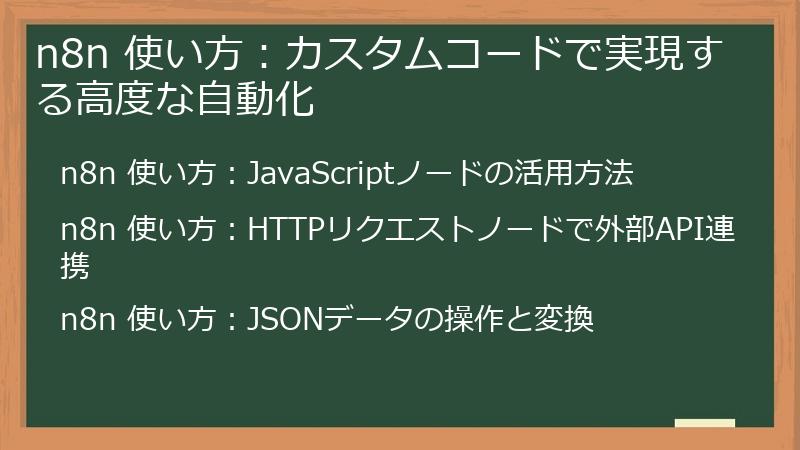
n8nは、ノーコードツールとしての側面だけでなく、カスタムコードを組み込むことで、より高度な自動化を実現することができます。
JavaScriptノードを活用することで、複雑なデータ処理や、既存のノードでは実現できない独自のロジックを実装することができます。
このセクションでは、JavaScriptノードの使い方、HTTPリクエストノードとの連携、JSONデータの操作など、カスタムコードを活用するためのテクニックについて解説します。
カスタムコードを使いこなして、n8nの可能性をさらに広げましょう。n8n 使い方:JavaScriptノードの活用方法
JavaScriptノードは、n8nのワークフロー内でJavaScriptコードを実行するためのノードです。
JavaScriptノードを活用することで、複雑なデータ処理や、既存のノードでは実現できない独自のロジックを実装することができます。
ここでは、JavaScriptノードの基本的な使い方から、応用的なテクニックまでを解説します。
1. **JavaScriptノードの追加**:
JavaScriptノードをワークフローに追加するには、以下の手順に従います。- 画面左側のノード一覧から、JavaScriptノードを検索し、ワークフローに追加します。
- もしくは、キャンバス上で右クリックし、「Add Node」を選択して、ノード一覧からJavaScriptノードを選択します。
2. **JavaScriptノードの設定**:
JavaScriptノードをクリックすると、画面右側の設定パネルが表示されます。
設定パネルには、以下の項目があります。- Code:
JavaScriptコードを入力するテキストエリアです。
ここに、実行したいJavaScriptコードを記述します。 - Parameters:
ワークフローからJavaScriptコードに渡すパラメータを設定します。
パラメータは、変数名と値のペアで定義します。
3. **JavaScriptコードの記述**:
Codeテキストエリアに、実行したいJavaScriptコードを記述します。
JavaScriptコードは、以下のルールに従って記述する必要があります。- n8nオブジェクトの使用:
n8nオブジェクトを使用することで、ワークフローのデータにアクセスしたり、ワークフローの実行を制御したりすることができます。 - inputDataオブジェクトの使用:
inputDataオブジェクトを使用することで、前のノードから渡されたデータにアクセスすることができます。
inputDataオブジェクトは、JSON形式のデータを含むオブジェクトです。 - outputDataオブジェクトの使用:
outputDataオブジェクトを使用することで、JavaScriptノードから次のノードにデータを渡すことができます。
outputDataオブジェクトは、JSON形式のデータを含むオブジェクトです。 - returnステートメントの使用:
JavaScriptノードから次のノードにデータを渡すためには、returnステートメントを使用する必要があります。
returnステートメントは、outputDataオブジェクトを返すように記述します。
4. **JavaScriptコードの例**:
以下に、JavaScriptノードの具体的なコード例をいくつか紹介します。- 文字列の結合:
javascript
const firstName = inputData.json.firstName;
const lastName = inputData.json.lastName;
const fullName = firstName + ” ” + lastName;
outputData = {
json: {
fullName: fullName
}
};
return outputData; - 数値の計算:
javascript
const price = inputData.json.price;
const quantity = inputData.json.quantity;
const total = price * quantity;
outputData = {
json: {
total: total
}
};
return outputData; - 条件分岐:
javascript
const age = inputData.json.age;
let message = “”;
if (age >= 20) {
message = “成人です”;
} else {
message = “未成年です”;
}
outputData = {
json: {
message: message
}
};
return outputData;
5. **JavaScriptノードのデバッグ**:
JavaScriptノードでエラーが発生した場合、デバッグを行う必要があります。
n8nでは、以下の方法でJavaScriptノードをデバッグすることができます。- console.logの使用:
console.logを使用することで、JavaScriptコードの実行中に、変数の値やメッセージをコンソールに出力することができます。
console.logは、デバッグの基本的なテクニックの一つです。 - try…catchステートメントの使用:
try…catchステートメントを使用することで、エラーが発生した場合に、エラーをキャッチし、適切な処理を行うことができます。 - debuggerステートメントの使用:
debuggerステートメントを使用することで、JavaScriptコードの実行を一時停止し、デバッグツールでコードをステップ実行することができます。
6. **JavaScriptライブラリの利用**:
JavaScriptノードでは、様々なJavaScriptライブラリを利用することができます。
JavaScriptライブラリを利用することで、より高度な処理を簡単に実装することができます。- Lodash:
Lodashは、データ操作やコレクション操作に便利な関数を提供するJavaScriptライブラリです。 - Moment.js:
Moment.jsは、日付や時刻の操作に便利な関数を提供するJavaScriptライブラリです。 - Axios:
Axiosは、HTTPリクエストを送信するためのJavaScriptライブラリです。
7. **非同期処理**:
JavaScriptノードでは、非同期処理を行うことも可能です。
非同期処理とは、時間のかかる処理をバックグラウンドで実行し、処理が完了するのを待たずに次の処理に進むことです。
非同期処理を行うことで、ワークフローの実行時間を短縮することができます。- async/awaitの使用:
async/awaitを使用することで、非同期処理を同期処理のように記述することができます。 - Promiseの使用:
Promiseを使用することで、非同期処理の結果を扱うことができます。
JavaScriptノードを使いこなすことで、n8nの可能性をさらに広げることができます。
JavaScriptの知識を活かして、独自のワークフローを作成しましょう。
次のステップでは、HTTPリクエストノードで外部API連携する方法について解説します。n8n 使い方:HTTPリクエストノードで外部API連携
HTTPリクエストノードは、n8nのワークフローから外部APIを呼び出すためのノードです。
HTTPリクエストノードを活用することで、様々なWebサービスと連携し、データの取得、更新、削除などを自動化することができます。
ここでは、HTTPリクエストノードの基本的な使い方から、OAuth認証、エラーハンドリングなどの応用的なテクニックまでを解説します。
1. **HTTPリクエストノードの追加**:
HTTPリクエストノードをワークフローに追加するには、以下の手順に従います。- 画面左側のノード一覧から、HTTP Requestノードを検索し、ワークフローに追加します。
- もしくは、キャンバス上で右クリックし、「Add Node」を選択して、ノード一覧からHTTP Requestノードを選択します。
2. **HTTPリクエストノードの設定**:
HTTPリクエストノードをクリックすると、画面右側の設定パネルが表示されます。
設定パネルには、以下の項目があります。- HTTP Method:
HTTPリクエストのメソッドを選択します。
GET、POST、PUT、DELETEなど、様々なメソッドを選択できます。 - URL:
APIのエンドポイントURLを入力します。 - Headers:
HTTPリクエストのヘッダーを設定します。
Content-Type、Authorizationなど、様々なヘッダーを設定できます。 - Query Parameters:
HTTPリクエストのクエリパラメータを設定します。
クエリパラメータは、URLに追加されるパラメータです。 - Body Parameters:
HTTPリクエストのボディパラメータを設定します。
ボディパラメータは、POST、PUTなどのメソッドで送信するデータです。 - Authentication:
API認証方式を選択します。
None、Basic Auth、OAuth 1.0、OAuth 2.0など、様々な認証方式を選択できます。
3. **HTTPリクエストの送信**:
HTTPリクエストを送信するには、以下の手順に従います。- HTTPリクエストノードの設定を完了します。
- 画面右上の「Execute Workflow」ボタンをクリックします。
4. **HTTPレスポンスの確認**:
HTTPリクエストの送信後、HTTPレスポンスを確認します。- HTTPリクエストノードの出力データを確認し、ステータスコード、ヘッダー、ボディなどを確認します。
- ステータスコードが200番台であれば、リクエストは成功しています。
- ステータスコードが400番台、500番台であれば、リクエストは失敗しています。
- 400番台のエラーは、クライアント側のエラーです。
リクエストのパラメータが間違っていたり、認証情報が間違っていたりする可能性があります。 - 500番台のエラーは、サーバー側のエラーです。
APIサーバーがダウンしていたり、APIサーバーに問題が発生していたりする可能性があります。
- 400番台のエラーは、クライアント側のエラーです。
- HTTPレスポンスのボディには、APIから返されたデータが含まれています。
ボディのデータ形式は、JSON、XML、Textなど、APIによって異なります。
5. **HTTPレスポンスの処理**:
HTTPレスポンスを受け取ったら、HTTPレスポンスのデータを処理します。- HTTPレスポンスのボディがJSON形式の場合、JSONノードを使用して、JSONデータを解析します。
- HTTPレスポンスのボディがXML形式の場合、XMLノードを使用して、XMLデータを解析します。
- HTTPレスポンスのボディがテキスト形式の場合、Functionノードを使用して、テキストデータを解析します。
6. **OAuth認証**:
多くのAPIでは、OAuth認証が必要になります。
n8nでは、OAuth 2.0認証を簡単に設定することができます。- HTTPリクエストノードの設定で、Authenticationに「OAuth 2.0」を選択します。
- Credentialを選択するか、「Create new」ボタンをクリックして新しいCredentialを作成します。
- OAuth 2.0認証に必要な情報を入力します。
- Authorization URL:
認証エンドポイントURLを入力します。 - Access Token URL:
アクセストークンエンドポイントURLを入力します。 - Client ID:
APIプロバイダーから提供されたクライアントIDを入力します。 - Client Secret:
APIプロバイダーから提供されたクライアントシークレットを入力します。 - Scope:
APIにアクセスするために必要なスコープを入力します。
- Authorization URL:
- 「Authorize」ボタンをクリックし、APIプロバイダーの認証画面で認証を行います。
7. **エラーハンドリング**:
HTTPリクエストノードでエラーが発生した場合、エラーハンドリングを行う必要があります。- HTTPリクエストノードに続けて、IFノードを追加します。
- IFノードの設定で、HTTPリクエストノードのステータスコードが200番台かどうかを判定する条件を設定します。
- ステータスコードが200番台の場合
n8n 使い方:JSONデータの操作と変換
n8nで様々なAPIやサービスと連携する際、JSON形式のデータを扱う機会が非常に多くあります。
JSONデータは、Web APIのレスポンスとして返されたり、データベースから取得されたり、様々な場所で使用されます。
ここでは、n8nでJSONデータを効率的に操作し、変換するためのテクニックを解説します。
1. **JSONノードの使用**:
JSONデータを解析したり、作成したりするには、JSONノードを使用します。- JSONノードの追加:
- 画面左側のノード一覧から、JSONノードを検索し、ワークフローに追加します。
- もしくは、キャンバス上で右クリックし、「Add Node」を選択して、ノード一覧からJSONノードを選択します。
- JSONノードの設定:
- Mode:
JSONノードのモードを選択します。- Parse JSON:
JSON形式の文字列をJSONオブジェクトに変換します。 - Stringify JSON:
JSONオブジェクトをJSON形式の文字列に変換します。
- Parse JSON:
- JSON:
JSON形式の文字列を入力します(ModeがParse JSONの場合)。
JSONオブジェクトを入力します(ModeがStringify JSONの場合)。
- Mode:
2. **Setノードの使用**:
JSONデータの特定の値を設定したり、更新したりするには、Setノードを使用します。- Setノードの追加:
- 画面左側のノード一覧から、Setノードを検索し、ワークフローに追加します。
- もしくは、キャンバス上で右クリックし、「Add Node」を選択して、ノード一覧からSetノードを選択します。
- Setノードの設定:
- Keep Only Set:
Setノードで設定した値のみを保持するか、元のJSONデータにSetノードで設定した値を追加するかを選択します。 - Values:
設定する値のリストを設定します。- Name:
設定する値の名前を入力します。 - Value:
設定する値を入力します。
n8nの式言語を使用することで、前のノードから渡されたデータを参照したり、JavaScriptコードを実行したりすることができます。
- Name:
- Keep Only Set:
3. **Moveノードの使用**:
JSONデータのキーの名前を変更したり、JSONデータの値を別のキーに移動したりするには、Moveノードを使用します。- Moveノードの追加:
- 画面左側のノード一覧から、Moveノードを検索し、ワークフローに追加します。
- もしくは、キャンバス上で右クリックし、「Add Node」を選択して、ノード一覧からMoveノードを選択します。
- Moveノードの設定:
- Source Key:
移動元のキーの名前を入力します。 - Destination Key:
移動先のキーの名前を入力します。
- Source Key:
4. **Functionノードの使用**:
より複雑なJSONデータの操作を行うには、Functionノードを使用します。
Functionノードでは、JavaScriptコードを記述して、JSONデータを自由に操作することができます。- JSONデータの抽出:
JavaScriptコードで、JSONデータの特定の値を抽出することができます。 - JSONデータの変換:
JavaScriptコードで、JSONデータの形式を変換することができます。 - JSONデータの検証:
JavaScriptコードで、JSONデータが正しい形式かどうかを検証することができます。
5. **JSONataの使用**:
n8nでは、JSONデータを操作するための式言語として、JSONataを使用することができます。
JSONataを使用することで、複雑なJSONデータの操作を、簡潔な式で記述することができます。- JSONataの関数:
JSONataには、様々な関数が用意されています。- `$`:
ルートオブジェクトを参照します。 - `.`:
オブジェクトのプロパティを参照します。 - `[]`:
配列の要素を参照します。 - `{}`:
新しいオブジェクトを作成します。 - `[]`:
配列を作成します。 - `=`:
値を比較します。 - `+`:
値を加算します。 - `-`:
値を減算します。 - `*`:
値を乗算します。 - `/`:
値を除算します。 - `%`:
剰余を計算します。
- `$`:
- JSONataの例:
- JSONデータの特定の値を抽出する:
`$.firstName` - JSONデータの特定の値を抽出する(配列の場合):
`$.items[0].name` - JSONデータの値を変換する:
`$toUpper($.name)` - 条件に応じて値を設定する:
`$.age > 20 ? “Adult” : “Minor”`
- JSONデータの特定の値を抽出する:
6. **JSONデータのバリデーション**:
APIから受け取ったJSONデータが期待する形式であるかを確認するために、JSONスキーマバリデーションを利用することができます。- JSONスキーマの作成: JSONスキーマを作成し、期待するJSONデータの形式を定義します。
- Functionノードでバリデーション: Functionノードで、JSONスキーマバリデーターライブラリ(例: Ajv)を使用してJSONデータをバリデーションします。
これらのテクニックを活用することで、n8nでJSONデータを効率的に操作し、様々なAPIやサービスと連携することができます。
JSONデータの操作をマスターして、n8nの可能性をさらに広げましょう。
これで2つ目の大見出しである、「n8n 使い方:業務効率を劇的に変える!応用テクニック」は完了です。n8n 使い方:注意点とトラブルシューティング、そして未来
n8nを安全かつ効果的に利用するためには、いくつかの注意点があります。
また、予期せぬトラブルが発生した場合に、適切に対処するための知識も必要です。このセクションでは、セキュリティリスクとその対策、よくあるトラブルとその解決策、そしてn8nの今後の展望について解説します。
n8nを安心して使い続けるために、これらの情報をしっかりと把握しておきましょう。n8n 使い方:セキュリティリスクと対策

n8nは、様々なサービスと連携し、自動化を実現する強力なツールですが、セキュリティリスクについても十分に考慮する必要があります。
特に、APIキーや認証情報を扱う場合、情報漏洩のリスクを最小限に抑えるための対策を講じることが重要です。このセクションでは、n8nのセキュリティリスクとその対策について解説します。
APIキーの安全な管理方法、セルフホスト版のセキュリティ設定、データプライバシー保護のための対策など、n8nを安全に利用するための知識を習得しましょう。n8n 使い方:APIキーの安全な管理
APIキーは、様々なサービスへのアクセスを許可するための重要な情報です。
APIキーが漏洩した場合、悪意のある第三者に不正アクセスされたり、サービスを悪用されたりする可能性があります。n8nでAPIキーを安全に管理するための対策を解説します。
1. **Credentialの使用**:
APIキーをワークフローに直接記述するのではなく、Credentialを使用することで、APIキーを安全に管理することができます。- Credentialの作成:
- n8nの画面左側のメニューから「Credentials」を選択します。
- 「Create new」ボタンをクリックします。
- Credentialの種類として、APIに対応したものを選択します(例: HTTP API)。
- NameにCredentialの名前を入力します。
- APIキーなどの認証情報を入力します。
- 「Create」ボタンをクリックします。
- Credentialの利用:
- ワークフローのノードの設定で、Credentialを選択します。
Credentialを使用することで、APIキーがワークフローに直接記述されることを防ぎ、APIキーの漏洩リスクを低減することができます。
2. **環境変数の利用**:
APIキーを環境変数として定義することで、APIキーをコードに記述せずに、ワークフローから参照することができます。- 環境変数の設定:
- n8nの設定ファイルに、APIキーを環境変数として定義します。
- 環境変数の利用:
- ワークフローのノードの設定で、`${process.env.API_KEY}`のように、環境変数を参照します。
環境変数を使用することで、APIキーがコードに記述されることを防ぎ、APIキーの漏洩リスクを低減することができます。
また、環境変数は、ワークフローを異なる環境にデプロイする際に、設定を簡単に変更できるというメリットもあります。3. **APIキーのローテーション**:
APIキーを定期的に変更することで、APIキーが漏洩した場合の影響を最小限に抑えることができます。- APIキーの変更:
- APIプロバイダーのWebサイトで、APIキーを再生成します。
- Credentialの更新:
- n8nのCredentialの設定で、新しいAPIキーを入力します。
APIキーのローテーションは、定期的に行うことが重要です。
4. **APIキーのアクセス制限**:
APIキーのアクセス制限を設定することで、APIキーが不正に使用されることを防ぐことができます。- IPアドレス制限:
- APIプロバイダーのWebサイトで、APIキーにアクセスできるIPアドレスを制限します。
- リファラー制限:
- APIプロバイダーのWebサイトで、APIキーにアクセスできるリファラーを制限します。
APIキーのアクセス制限は、APIプロバイダーのWebサイトで設定することができます。
5. **APIキーの監視**:
APIキーの使用状況を監視することで、APIキーが不正に使用されているかどうかを検知することができます。- APIプロバイダーの監視ツール:
- APIプロバイダーが提供する監視ツールを利用して、APIキーの使用状況を監視します。
- サードパーティの監視ツール:
- サードパーティの監視ツールを利用して、APIキーの使用状況を監視します。
APIキーの使用状況を監視することで、APIキーが不正に使用されていることを早期に検知し、対応することができます。
6. **セキュアな保管**:
APIキーを安全な場所に保管することが重要です。- 暗号化:
- APIキーを暗号化して保存します。
- アクセス制限:
- APIキーにアクセスできるユーザーを制限します。
- 安全な場所:
- APIキーを、安全な場所に保管します(例: ハードウェアセキュリティモジュール)。
7. **ログの確認**:
n8nのログを定期的に確認し、不審なアクセスがないかを確認します。
特に、認証関連のログや、APIキーの使用に関するログは、注意深く確認するようにしましょう。- アクセスログ:
- ワークフローへのアクセスログを確認し、不審なアクセスがないかを確認します。
- エラーログ:
- ワークフローのエラーログを確認し、APIキーに関連するエラーがないかを確認します。
APIキーの安全な管理は、n8nを安全に利用するために非常に重要です。
上記の対策を参考に、APIキーを適切に管理するようにしましょう。次のステップでは、セルフホスト版のセキュリティ設定について解説します。
n8n 使い方:セルフホスト版のセキュリティ設定
n8nをセルフホストで運用する場合、セキュリティ対策はユーザー自身の責任となります。
ここでは、n8nセルフホスト版のセキュリティ設定について、重要なポイントを解説します。1. **ファイアウォールの設定**:
ファイアウォールを設定し、n8nサーバーへのアクセスを制限することで、不正アクセスを防止することができます。- 必要なポートのみを開放:
n8nへのアクセスに必要なポート(通常は5678番ポート)のみを開放し、それ以外のポートは閉じておきます。 - アクセス元IPアドレスの制限:
特定のIPアドレスからのアクセスのみを許可するように設定します。
社内ネットワークからのアクセスのみを許可する場合などに有効です。
ファイアウォールは、OS標準のファイアウォール(iptables、firewalldなど)や、クラウドプロバイダーが提供するファイアウォールサービスなどを利用できます。
2. **HTTPSの設定**:
HTTPSを設定することで、n8nサーバーとクライアント間の通信を暗号化し、盗聴や改ざんを防止することができます。- SSL/TLS証明書の取得:
SSL/TLS証明書を取得します。
Let’s Encryptなどの無料の証明書発行サービスを利用することもできます。 - Webサーバーの設定:
Webサーバー(Nginx、Apacheなど)を設定し、HTTPSでアクセスできるようにします。 - n8nの設定:
n8nの設定ファイルで、HTTPSを有効にし、SSL/TLS証明書のパスを設定します。
3. **認証の設定**:
n8nへのアクセスを認証によって制限することで、不正アクセスを防止することができます。- Basic認証:
ユーザー名とパスワードによる認証を設定します。 - OAuth認証:
OAuthプロバイダー(Google、GitHubなど)を利用した認証を設定します。
n8nの設定ファイルで、認証方式を設定し、ユーザー名、パスワード、OAuthクライアントIDなどを設定します。
4. **リバースプロキシの設定**:
リバースプロキシを設定することで、n8nサーバーを直接インターネットに公開せずに、セキュリティを強化することができます。- Webサーバーの設置:
Webサーバー(Nginx、Apacheなど)を設置し、リバースプロキシとして機能するように設定します。 - n8nサーバーへのプロキシ:
Webサーバーからn8nサーバーへのアクセスをプロキシするように設定します。 - HTTPSの設定:
WebサーバーでHTTPSを設定し、n8nサーバーへの通信を暗号化します。
5. **最新バージョンへのアップデート**:
n8nは、セキュリティ脆弱性が発見された場合、修正パッチを含む新しいバージョンをリリースします。
常に最新バージョンにアップデートすることで、セキュリティリスクを低減することができます。- 定期的なアップデート:
定期的にn8nの最新バージョンを確認し、アップデートを実施します。 - アップデート情報の確認:
n8nの公式サイトやコミュニティフォーラムで、アップデート情報を確認します。
6. **不要なノードの削除**:
使用しないノードは削除することで、攻撃対象となる可能性を減らすことができます。
特に、コード実行系のノード(Functionノードなど)は、悪用されるリスクがあるため、不要な場合は削除するようにしましょう。7. **アクセスログの監視**:
n8nへのアクセスログを定期的に監視することで、不審なアクセスがないかを確認することができます。- ログの収集:
n8nのアクセスログを収集するように設定します。 - ログの分析:
収集したログを分析し、不審なアクセスがないかを確認します。 - アラートの設定:
不審なアクセスが検知された場合に、アラートを送信するように設定します。
8. **データベースのセキュリティ**:
n8nが使用するデータベース(SQLite、PostgreSQL、MySQLなど)のセキュリティも重要です。- データベースへのアクセス制限:
データベースへのアクセスを、n8nサーバーのみに制限します。 - データベースのパスワード設定:
データベースにパスワードを設定します。 - データベースの最新バージョンへのアップデート:
データベースを常に最新バージョンにアップデートします。 - データベースのバックアップ:
データベースを定期的にバックアップします。
これらのセキュリティ設定を適切に行うことで、n8nセルフホスト版のセキュリティを大幅に向上させることができます。
セキュリティ対策をしっかりと行い、安心してn8nを利用しましょう。
次のステップでは、データプライバシー保護のための対策について解説します。n8n 使い方:データプライバシー保護のための対策
n8nで顧客情報や機密情報を扱う場合、データプライバシー保護は非常に重要な課題です。
個人情報保護法やGDPRなどの法規制を遵守し、データ漏洩のリスクを最小限に抑えるための対策を講じる必要があります。ここでは、n8nでデータプライバシーを保護するための具体的な対策を解説します。
1. **最小限のデータ収集**:
ワークフローに必要なデータのみを収集し、不要なデータの収集は避けるようにします。- 目的の明確化:
- ワークフローでデータを収集する目的を明確にし、その目的に必要なデータのみを収集するようにします。
- データ項目の精査:
- 収集するデータ項目を精査し、本当に必要なデータ項目のみを収集するようにします。
2. **データの匿名化・仮名化**:
個人を特定できる情報を、匿名化または仮名化することで、データ漏洩時のリスクを低減することができます。- 匿名化:
- 個人を特定できる情報を完全に削除し、匿名化されたデータとして扱います。
- 例: 氏名、住所、電話番号などを削除する。
- 仮名化:
- 個人を特定できる情報を、他の情報と組み合わせても個人を特定できないように加工します。
- 例: 暗号化、ハッシュ化、トークン化など。
3. **データの暗号化**:
保存時および転送時にデータを暗号化することで、データ漏洩時のリスクを低減することができます。- 保存時の暗号化:
- データベースに保存するデータを暗号化します。
- n8nのCredentialに保存するAPIキーなども暗号化されます。
- 転送時の暗号化
n8n 使い方:よくあるトラブルと解決策

n8nを使用していると、予期せぬトラブルが発生することがあります。
ここでは、n8nでよくあるトラブルとその解決策について解説します。Dockerインストール時のエラー、API連携時の認証エラー、ワークフローが動かない時のデバッグ方法など、トラブルシューティングの知識を習得し、スムーズなn8n運用を実現しましょう。
n8n 使い方:Dockerインストール時のエラー対処
n8nをセルフホストで運用する場合、Dockerを使用してインストールすることが一般的です。
しかし、Dockerのインストールやn8nコンテナの起動時に、様々なエラーが発生する可能性があります。ここでは、Dockerインストール時によくあるエラーとその対処法について解説します。
1. **Dockerがインストールされていない**:
Dockerがインストールされていない場合、`docker`コマンドを実行しても「command not found」などのエラーが表示されます。- 対処法:
- Docker Desktopをインストールします。
Docker Desktopは、Windows、macOS、Linuxに対応しています。 - Docker公式サイト(docker.com)から、お使いのOSに合ったDocker Desktopをダウンロードし、インストールします。
- インストール手順は、Docker公式サイトに詳しく記載されていますので、そちらを参照してください。
- Docker Desktopをインストールします。
2. **Dockerコンテナが起動しない**:
`docker run`コマンドを実行しても、n8nコンテナが起動しない場合があります。- ポートの競合:
- n8nコンテナが使用する5678番ポートが、他のアプリケーションで使用されている可能性があります。
- 対処法:
- 他のアプリケーションを停止するか、n8nコンテナが使用するポートを変更します。
- n8nコンテナが使用するポートを変更するには、`docker run`コマンドの`-p`オプションを変更します。
例: `docker run -it –rm –name n8n -p 8080:5678 -v ~/.n8n:/home/node/.n8n n8nio/n8n`
この例では、ホストマシンの8080番ポートを、コンテナの5678番ポートにマッピングしています。
- メモリ不足:
- n8nコンテナに割り当てるメモリが不足している可能性があります。
- 対処法:
- Docker Desktopの設定で、n8nコンテナに割り当てるメモリを増やします。
- Dockerイメージの破損:
- Dockerイメージが破損している可能性があります。
- 対処法:
- Dockerイメージを削除し、再度プルします。
- Dockerイメージを削除するには、`docker rmi n8nio/n8n`コマンドを実行します。
- Dockerイメージをプルするには、`docker pull n8nio/n8n`コマンドを実行します。
- Dockerイメージを削除し、再度プルします。
3. **n8nにアクセスできない**:
Dockerコンテナが起動しているのに、Webブラウザからn8nにアクセスできない場合があります。- ファイアウォール:
- ファイアウォールが、n8nコンテナへのアクセスをブロックしている可能性があります。
- 対処法:
- ファイアウォールで、n8nコンテナへのアクセスを許可するように設定します。
- DNS設定:
- DNS設定が正しくない可能性があります。
- 対処法:
- DNS設定を確認し、正しく設定されていることを確認します。
4. **データの永続化**:
Dockerコンテナを再起動すると、データが消えてしまう場合があります。- ボリュームのマウント:
- Dockerコンテナのデータをホストマシンのボリュームにマウントすることで、データを永続化することができます。
- 対処法:
- `docker run`コマンドの`-v`オプションを使用して、ボリュームをマウントします。
例: `docker run -it –rm –name n8n -p 5678:5678 -v ~/.n8n:/home/node/.n8n n8nio/n8n`
この例では、ホストマシンの`~/.n8n`ディレクトリを、コンテナの`/home/node/.n8n`ディレクトリにマウントしています。
- `docker run`コマンドの`-v`オプションを使用して、ボリュームをマウントします。
これらの対処法を試しても問題が解決しない場合は、n8nのコミュニティフォーラムで質問したり、Dockerのドキュメントを参照したり
n8n 使い方:API連携時の認証エラー対処
n8nで外部APIと連携する際、認証エラーが発生することがあります。
認証エラーが発生すると、APIにアクセスできず、ワークフローが正常に動作しません。ここでは、API連携時によくある認証エラーとその対処法について解説します。
1. **APIキーの誤り**:
APIキーが間違っている場合、認証エラーが発生します。- 対処法:
- APIプロバイダーのWebサイトで、APIキーを確認します。
- n8nのCredentialの設定で、APIキーを正しく入力します。
2. **APIキーの有効期限切れ**:
APIキーに有効期限がある場合、有効期限が切れると認証エラーが発生します。- 対処法:
- APIプロバイダーのWebサイトで、APIキーの有効期限を確認します。
- APIキーの有効期限が切れている場合は、APIプロバイダーのWebサイトで、新しいAPIキーを再生成します。
- n8nのCredentialの設定で、新しいAPIキーを入力します。
3. **APIのレート制限**:
APIプロバイダーが、APIの利用回数に制限を設けている場合、レート制限を超えると認証エラーが発生します。- 対処法:
- APIプロバイダーのドキュメントを確認し、APIのレート制限を確認します。
- ワークフローの実行頻度を調整し、APIのレート制限を超えないようにします。
- APIプロバイダーが提供するキャッシュ機能を利用し、APIの呼び出し回数を減らすようにします。
- APIプロバイダーが提供するより高位のプランにアップグレードし、APIのレート制限を緩和します。
4. **OAuth認証の設定ミス**:
OAuth認証を使用する場合、設定が間違っていると認証エラーが発生します。- 対処法:
- APIプロバイダーのドキュメントを確認し、OAuth認証に必要な情報を確認します。
- n8nのCredentialの設定で、以下の情報を正しく入力します。
- Authorization URL
- Access Token URL
- Client ID
- Client Secret
- Scope
- OAuth認証のフローが正しく完了していることを確認します。
5. **スコープ不足**:
OAuth認証を使用する場合、必要なスコープが不足していると認証エラーが発生します。- 対処法:
- APIプロバイダーのドキュメントを確認し、APIにアクセスするために必要なスコープを確認します。
- n8nのCredentialの設定で、必要なスコープを追加します。
6. **IPアドレス制限**:
APIプロバイダーが、APIへのアクセスを特定のIPアドレスに制限している場合、n8nサーバーのIPアドレスが許可されていないと認証エラーが発生します。- 対処法:
- APIプロバイダーのWebサイトで、n8nサーバーのIPアドレスを許可するように設定します。
7. **時刻同期**:
サーバーの時刻が大幅にずれている場合、認証に失敗することがあります。特にOAuth認証で署名を行う場合に問題が発生しやすいです。- 対処法:
- NTPサーバーなどを利用して、サーバーの時刻を正確に保つように設定します。
これらの対処法を試しても問題が解決しない場合は、APIプロバイダーのドキュメントを参照したり、n8nのコミュニティフォーラムで質問したり
n8n 使い方:ワークフローが動かない時のデバッグ方法
n8nのワークフローが期待どおりに動作しない場合、デバッグを行う必要があります。
デバッグは、ワークフローの問題を特定し、修正するための重要なプロセスです。ここでは、ワークフローが動かない時によくある原因とそのデバッグ方法について解説します。
1. **ノードの設定ミス**:
ノードの設定が間違っている場合、ワークフローが正常に動作しません。- 対処法:
- ノードの設定を一つ一つ確認し、間違いがないかを確認します。
- 特に、以下の点に注意して確認します。
- APIキー、認証情報
- URL
- HTTPメソッド
- リクエストボディ
- クエリパラメータ
- データのマッピング
2. **データの流れの誤り**:
データの流れが間違っている場合、ワークフローが正常に動作しません。- 対処法:
- ノード間の接続を確認し、データの流れが正しいかを確認します。
- 各ノードの出力データを確認し、期待どおりのデータが出力されているかを確認します。
- 必要に応じて、SetノードやFunctionノードを使用して、データの形式を変換したり、値を設定したりします。
3. **エラーハンドリングの不足**:
エラーハンドリングが不足している場合、エラーが発生した際にワークフローが停止してしまうことがあります。- 対処法:
- エラートリガーノードを追加し、エラー発生時に特定のアクションを実行するように設定します。
- IFノードを使用して、エラーが発生した場合と正常に処理された場合で、処理を分岐するように設定します。
4. **JavaScriptコードのエラー**:
FunctionノードでJavaScriptコードを使用している場合、コードにエラーがあるとワークフローが正常に動作しません。- 対処法:
- JavaScriptコードを丁寧に確認し、構文エラーや論理エラーがないかを確認します。
- console.logを使用して、変数の値や処理の実行状況をコンソールに出力し、デバッグを行います。
- try…catchステートメントを使用して、エラーをキャッチし、適切な処理を行うようにします。
5. **APIのレート制限**:
APIのレート制限を超えると、APIへのアクセスが拒否され、ワークフローが正常に動作しません。- 対処法:
- APIプロバイダーのドキュメントを確認し、APIのレート制限を確認します。
- ワークフローの実行頻度を調整し、APIのレート制限を超えないようにします。
- APIプロバイダーが提供するキャッシュ機能を利用し、APIの呼び出し回数を減らすようにします。
- APIプロバイダーが提供するより高位のプランにアップグレードし、APIのレート制限を緩和します。
6. **タイムアウト**:
APIのレスポンスが遅い場合や、処理に時間がかかる場合、タイムアウトが発生し、ワークフローが正常に動作しません。- 対処法:
- HTTP Requestノードの設定で、タイムアウトの時間を長く設定します。
- 処理を非同期化し、タイムアウトが発生しにくいようにします。
7. **n8nのバグ**:
まれに、n8nのバグが原因でワークフローが正常に動作しないことがあります。- 対処法:
- n8nの最新バージョンにアップデートします。
- n8nのコミュニティフォーラムで、同様の問題が報告されていないかを確認します。
- n8nのGitHubリポジトリに、バグを報告します。
8. **デバッグツール**:
n8nには、ワークフローのデバッグを支援するツールがいくつか用意されています。- 実行履歴:
- ワークフローの実行履歴を確認し、どのノードでエラーが発生しているかを確認します。
- 各ノードの入力データと出力データを確認し、データの流れが正しいかを確認します。
- ブレークポイント:
- ワークフローの特定の箇所にブレークポイントを設定し、ワークフローの実行を一時停止することができます。
- ブレークポイントを設定することで、ワークフローの実行状況を詳細に確認し、エラーの原因を特定
n8n 使い方:今後の展望とコミュニティ活用

n8nは、常に進化を続けているツールです。
今後のアップデートで、さらに便利な機能が追加されたり、使いやすさが向上したりすることが期待されます。また、n8nの活発なコミュニティは、ユーザー同士が情報交換や意見交換を行うための貴重な場所です。
ここでは、n8nの今後の展望と、コミュニティを活用するための方法について解説します。
n8nの最新情報を常に把握し、コミュニティに参加することで、n8nをより効果的に活用しましょう。n8n 使い方:最新アップデート情報と新機能
n8nは、活発な開発コミュニティによって、定期的にアップデートが行われています。
新しい機能が追加されたり、既存の機能が改善されたりすることで、n8nは常に進化を続けています。ここでは、n8nの最新アップデート情報と新機能について解説します。
常に最新の情報を把握し、n8nを最大限に活用しましょう。1. **アップデート情報の確認方法**:
n8nのアップデート情報は、以下の方法で確認することができます。- n8nの公式サイト:
- n8nの公式サイト(n8n.io)のブログやニュースレターで、アップデート情報が公開されます。
- n8nのコミュニティフォーラム:
- n8nのコミュニティフォーラム(community.n8n.io)で、アップデート情報や新機能に関する議論が行われます。
- n8nのGitHubリポジトリ:
- n8nのGitHubリポジトリ(github.com/n8n-io/n8n)で、コミットログやリリースノートを確認することができます。
- n8nのソーシャルメディア:
- n8nのTwitterやLinkedInなどのソーシャルメディアで、アップデート情報が発信されます。
2. **最新のアップデート情報**:
2025年5月現在、n8nの最新バージョンは、X.X.Xです。
このバージョンでは、以下の新機能が追加されました。- AIエージェントノードの機能強化:
- より多くのLLM(大規模言語モデル)に対応しました。
- プロンプトの管理機能が強化されました。
- メモリ管理機能が改善されました。
- 新しいノードの追加:
- 新しいAPIに対応したノードが追加されました。
- 特定のサービスとの連携を容易にするためのノードが追加されました。
- UI/UXの改善:
- ワークフローの編集画面の操作性が向上しました。
- ノードの設定画面が見やすくなりました。
- ドキュメントへのアクセスが容易になりました。
- セキュリティの強化:
- セキュリティ脆弱性が修正されました。
- 認証機能が強化されました。
- データ暗号化機能が改善されました。
3. **注目すべき新機能**:
最新のアップデートで追加された新機能の中でも、特に注目すべき機能は以下のとおりです。- AIエージェントノードの機能強化:
- AIエージェントノードは、n8nとAIを連携させるための強力なツールです。
最新のアップデートでは、より多くのLLMに対応し、プロンプトの管理機能やメモリ管理機能が強化されたことで、より高度なAI連携が可能になりました。 - AIエージェントノードを活用することで、テキスト生成、翻訳、要約、感情分析など、様々なAIタスクを自動化することができます。
- AIエージェントノードは、n8nとAIを連携させるための強力なツールです。
- 新しいノードの追加:
- 新しいAPIに対応したノードが追加されたことで、n8nと連携できるサービスがさらに拡充されました。
- 特定のサービスとの連携を容易にするためのノードが追加されたことで、より簡単にワークフローを構築できるようになりました。
- UI/UXの改善:
- ワークフローの編集画面の操作性が向上し、ノードの設定画面が見やすくなったことで、より直感的にn8nを操作できるようになりました。
- ドキュメントへのアクセスが容易になったことで、n8nの使い方をより簡単に学ぶことができるようになりました。
4. **アップデートの注意点**:
n8nをアップデートする際には、以下の点に注意する必要があります。- バックアップ:
- アップデートを行う前に、必ずワークフローのバックアップを作成してください。
- バックアップを作成しておけば、アップデート後に問題が発生した場合でも、ワークフローを元の状態に戻すことができます。
- 互換性:
- アップデートによっては、既存のワークフローとの互換性が損なわれる場合があります。
- アップデートを行う前に、リリースノートや変更ログを確認し、互換性に問題がないかを確認してください。
- 互換性に問題がある場合は、ワークフローを修正する必要があります。
- テスト:
- アップデート後
n8n 使い方:コミュニティフォーラムでの質問と情報収集
n8nには、活発なコミュニティが存在し、ユーザー同士が情報交換や意見交換を行っています。
コミュニティフォーラムは、n8nの使い方に関する質問をしたり、トラブルシューティングのヒントを得たり、他のユーザーと交流したりするための貴重な場所です。ここでは、n8nコミュニティフォーラムを活用するための方法について解説します。
1. **コミュニティフォーラムへのアクセス**:
n8nコミュニティフォーラムには、以下の方法でアクセスできます。- n8nの公式サイト(n8n.io)から、コミュニティフォーラムへのリンクをクリックします。
- Webブラウザで、community.n8n.ioにアクセスします。
2. **アカウントの作成**:
コミュニティフォーラムで質問をしたり、投稿したりするためには、アカウントを作成する必要があります。- コミュニティフォーラムのWebサイトで、「Sign Up」または「Register」ボタンをクリックします。
- メールアドレス、ユーザー名、パスワードなどの必要情報を入力し、アカウントを作成します。
- アカウントを作成したら、ログインします。
3. **フォーラムの閲覧**:
コミュニティフォーラムには、様々なカテゴリーのフォーラムがあります。- General:
- n8nに関する一般的な質問や議論が行われます。
- Use Cases:
- n8nの具体的なユースケースやワークフローの例が共有されます。
- Nodes:
- n8nのノードに関する質問や議論が行われます。
- Integrations:
- n8nと様々なサービスとの連携に関する質問や議論が行われます。
- Help:
- n8nの使い方に関する質問やトラブルシューティングの依頼が行われます。
- Feature Requests:
- n8nへの新機能の要望や改善提案が行われます。
- Bugs:
- n8nのバグに関する報告が行われます。
興味のあるフォーラムを閲覧し、他のユーザーの質問や回答を参考にします。
4. **質問をする**:
n8nの使い方に関する質問がある場合は、コミュニティフォーラムに質問を投稿します。- 質問を投稿する前に、過去の投稿を検索し、同様の質問がないかを確認します。
- 質問を投稿する際には、以下の情報を記載するようにしましょう。
- n8nのバージョン
- 使用しているノード
- ワークフローの構成
- エラーメッセージ
- 質問内容
- 質問内容を具体的に記述し、解決したい問題を明確に伝えましょう。
5. **回答をする**:
他のユーザーからの質問に回答できる場合は、積極的に回答しましょう。- 回答する際には、質問内容をよく理解し、正確な情報を提供するように心がけましょう。
- 質問者に対して、丁寧な言葉遣いを心がけましょう。
6. **検索機能の活用**:
コミュニティフォーラムには、検索機能が用意されています。
検索機能を利用することで、過去の投稿から、特定のキーワードに関する情報を効率的に見つけることができます。7. **タグの活用**:
コミュニティフォーラムでは、タグを使用して、投稿を分類することができます。
タグを活用することで、特定のトピックに関する情報を効率的に見つけることができます。8. **ベストアンサーの選択**:
質問を投稿した後、回答が得られた場合は、最も役に立った回答を「ベストアンサー」として選択します。
ベストアンサーを選択することで、他のユーザーが同様の問題に遭遇した場合に、解決策を簡単に見つけることができます。9. **貢献**:
コミュニティフォーラムに積極的に参加し、他のユーザーを助けることで、n8nコミュニティに貢献することができます。- 質問に回答する
- ワークフローを共有する
- ドキュメントを改善する
- 翻訳に協力する
- バグを報告する
- 新機能を提案する
n8nコミュニティフォーラムは、n8nの使い方を学び、他のユーザーと交流するための貴重な場所です。
積極的に活用し、n8nのスキルアップに役立てましょう。次のステップでは、n8nハッカソンへの参加とスキルアップについて解説します。
n8n 使い方:n8nハッカソンへの参加とスキルアップ
n8nでは、定期的にハッカソンが開催されています。
ハッカソンは、n8nのスキルアップを目指す絶好の機会です。ここでは、n8nハッカソンに参加するメリット、ハッカソンでスキルアップするための方法、ハッカソンで成果を出すためのヒントについて解説します。
1. **n8nハッカソンとは**:
n8nハッカソンは、n8nのユーザーが集まり、n8nを使った新しいワークフローやアプリケーションを開発するイベントです。
ハッカソンには、個人またはチームで参加することができます。
ハッカソンでは、テーマが設定されている場合と、自由にテーマを設定できる場合があります。2. **n8nハッカソンに参加するメリット**:
n8nハッカソンに参加することで、以下のようなメリットが得られます。- n8nのスキルアップ:
- ハッカソンでは、短期間で集中的にn8nのスキルを学ぶことができます。
- 他の参加者から、n8nの使い方やテクニックを学ぶことができます。
- n8nの公式メンターから、直接指導を受けることができます。
- 新しいアイデアの発見:
- ハッカソンでは、他の参加者と協力して、新しいワークフローやアプリケーションを開発することができます。
- 他の参加者のアイデアに触発され、自分自身のアイデアを広げることができます。
- n8nコミュニティとの交流:
- ハッカソンでは、n8nのユーザーと直接交流することができます。
- 他のユーザーと交流することで、n8nコミュニティに貢献することができます。
- 賞品の獲得:
- ハッカソンでは、優れたワークフローやアプリケーションを開発したチームや個人に、賞品が贈られます。
3. **ハッカソンでスキルアップするための方法**:
ハッカソンでスキルアップするためには、以下の点に注意しましょう。- テーマの選定:
- 自分のスキルや興味に合ったテーマを選びましょう。
- 実現可能な範囲で、挑戦的なテーマを選ぶと、よりスキルアップにつながります。
- チームの編成:
- チームで参加する場合は、それぞれの得意分野を活かせるように、バランスの取れたチームを編成しましょう。
- チームメンバーと密にコミュニケーションを取り、協力して開発を進めましょう。
- 事前の準備:
- ハッカソンに参加する前に、n8nの基本的な使い方を習得しておきましょう。
- 必要なAPIキーや認証情報を事前に準備しておきましょう。
- 開発に必要なツールやライブラリを事前にインストールしておきましょう。
- 時間の管理:
- ハッカソンでは、限られた時間の中で開発を進める必要があります。
- タスクを細分化し、優先順位を付けて、効率的に開発を進めましょう。
- 時間の経過を意識し、計画的に開発を進めましょう。
- メンターへの質問:
- ハッカソンでは、n8nの公式メンターがサポートしてくれます。
- わからないことがあれば、遠慮せずにメンターに質問しましょう。
4. **ハッカソンで成果を出すためのヒント**:
ハッカソンで成果を出すためには、以下の点に注意すると良いでしょう。- ユニークなアイデア:
- 他の参加者とは異なる、ユニークなアイデアを考えましょう。
- 既存のワークフローやアプリケーションを参考にしながら、オリジナルの要素を加えましょう。
- 実用性:
- 開発するワークフローやアプリケーションは、実用的なものであることが重要です。
- 実際に誰かの役に立つような、価値のあるもの
n8n 使い方:お悩み解決!初心者から上級者まで対応FAQ
n8nの活用でお困りですか?
このFAQでは、n8nの使い方に関する様々な疑問を解決します。
初心者から上級者まで、n8nを使いこなすために必要な情報を網羅していますので、ぜひご活用ください。
あなたのn8nライフをより快適にするためのヒントがきっと見つかるはずです。
n8n 基本操作に関するFAQ
n8nを使い始めるにあたって、基本操作は非常に重要です。
このFAQでは、環境構築からワークフローの作成、トラブルシューティングまで、n8nの基本操作に関する質問をまとめました。
初心者の方がつまずきやすいポイントを丁寧に解説しますので、n8nの基本をしっかりと身につけましょう。
n8n 環境構築に関する質問

n8nを使い始めるためには、まず環境を構築する必要があります。
このセクションでは、クラウド版の登録方法から、セルフホスト版の環境構築まで、n8nの環境構築に関する質問をまとめました。
環境構築でつまずいている方は、ぜひ参考にしてください。
n8n クラウド版の登録方法がわかりません。
n8nクラウド版の登録は簡単に行えます。以下の手順に従って登録を進めてください。
1. **n8n公式サイトへのアクセス**:
まず、Webブラウザでn8nの公式サイト(n8n.io)にアクセスします。2. **アカウント作成ページへの移動**:
トップページの右上にある「Sign Up」または「Get Started」ボタンをクリックします。
これにより、アカウント作成ページへ移動します。3. **アカウント情報の入力**:
アカウント作成に必要な情報を入力します。
通常、以下の情報が必要となります。- メールアドレス:有効なメールアドレスを入力してください。
登録確認メールが送信されます。 - 氏名:あなたの氏名を入力します。
- パスワード:8文字以上で、大文字・小文字・数字・記号を組み合わせた安全なパスワードを設定してください。
GoogleアカウントやGitHubアカウントをお持ちの場合は、それらを利用して簡単に登録することも可能です。
その場合は、それぞれのボタンをクリックして、認証手続きを進めてください。4. **利用規約への同意**:
利用規約をよく読み、同意する場合はチェックボックスにチェックを入れます。5. **アカウントの作成**:
すべての情報を入力し、利用規約に同意したら、「Create Account」ボタンをクリックします。6. **メールアドレスの確認**:
登録したメールアドレス宛に、n8nから確認メールが送信されます。
メールを開き、記載されている確認リンクをクリックして、メールアドレスの有効性を確認します。
確認リンクをクリックすることで、アカウントが有効化されます。
もし確認メールが届かない場合は、迷惑メールフォルダを確認してください。7. **プランの選択**:
アカウントが有効化されると、プラン選択画面が表示されます。
n8nクラウド版には、以下のプランがあります。- Communityプラン:無料で使用できますが、機能や実行回数に制限があります。
まずはこのプランでn8nの基本機能を試してみるのがおすすめです。 - Starterプラン:小規模な自動化に適しています。
Communityプランよりも多くの実行回数や機能が利用できます。 - Proプラン:中規模な自動化に適しています。
より高度な機能やサポートが提供されます。 - Enterpriseプラン:大規模な自動化に適しています。
エンタープライズレベルのセキュリティやサポートが提供されます。
ご自身のニーズに合ったプランを選択してください。
最初はCommunityプランを選択し、必要に応じて後から有料プランにアップグレードすることも可能です。8. **初期設定**:
プランを選択後、n8nのダッシュボードが表示されます。
必要に応じて、タイムゾーンや言語などの初期設定を行います。
画面右上のアカウントメニューから「Settings」を選択し、設定画面を開きます。
「General」タブで、タイムゾーンや言語を設定することができます。
また、「Profile」タブでは、氏名やメールアドレスなどの個人情報を変更することができます。以上の手順で、n8nクラウド版への登録が完了します。
登録後は、ワークフローを作成し、n8nの様々な機能を試してみてください。n8n セルフホスト版の推奨スペックは?
n8nをセルフホストで運用する場合、サーバーのスペックは、ワークフローの複雑さ、実行頻度、データ量などによって異なります。
しかし、一般的な目安として、以下のスペックを推奨します。1. **OS**:
Linux (Ubuntu, Debian, CentOSなど)
macOS
Windows (WSL2経由)
n8nは、Node.jsをベースにしているため、Node.jsが動作するOSであれば、基本的には問題ありません。
Linuxは、サーバー用途で広く利用されており、安定性やセキュリティに優れているため、おすすめです。
macOSは、開発環境として利用する場合に適しています。
Windowsで利用する場合は、WSL2(Windows Subsystem for Linux 2)を経由することで、Linux環境を構築し、n8nを動作させることができます。2. **CPU**:
2コア以上
n8nは、ワークフローの実行にCPUリソースを消費します。
特に、複雑なワークフローや、大量のデータを処理するワークフローを実行する場合は、より多くのCPUリソースが必要になります。
2コア以上のCPUを搭載したサーバーを推奨します。3. **メモリ**:
4GB以上
n8nは、ワークフローの実行にメモリリソースを消費します。
特に、大規模なワークフローや、多くのノードを使用するワークフローを実行する場合は、より多くのメモリリソースが必要になります。
4GB以上のメモリを搭載したサーバーを推奨します。4. **ストレージ**:
20GB以上のSSD
n8nは、ワークフローのデータや設定ファイルなどをストレージに保存します。
高速なアクセスが可能なSSDを推奨します。
20GB以上のストレージ容量があれば、十分な余裕を持ってn8nを運用することができます。5. **データベース**:
- SQLite (小規模なワークフロー向け)
- PostgreSQL (中規模〜大規模なワークフロー向け)
- MySQL (中規模〜大規模なワークフロー向け)
n8nは、ワークフローのデータや設定ファイルなどをデータベースに保存します。
小規模なワークフローであれば、SQLiteでも十分ですが、中規模〜大規模なワークフローを運用する場合は、PostgreSQLまたはMySQLを推奨します。
PostgreSQLまたはMySQLを使用することで、より高いパフォーマンスや安定性を実現することができます。6. **その他**:
- Node.js: v16以上
- npm: v7以上
n8nは、Node.jsをベースにしているため、Node.jsとnpmが必要です。
n8nがサポートしているNode.jsとnpmのバージョンは、n8nの公式サイトで確認してください。7. **クラウド環境での推奨スペック**:
クラウド環境(AWS、GCP、Azureなど)でn8nを運用する場合は、以下のスペックを推奨します。- AWS:
- EC2: t3.medium (2 vCPU, 4 GiB memory)
- RDS: db.t3.micro (PostgreSQL)
- GCP:
- Compute Engine: e2-medium (2 vCPU, 4 GB memory)
- Cloud SQL: db-n1-standard-1 (PostgreSQL)
- Azure:
- Virtual Machines: Standard_B2ms (2 vCPU, 8 GiB memory)
- Database for PostgreSQL: Basic, B1ms (1 vCore, 2 GiB memory)
これらのスペックはあくまで目安であり、ワークフローの規模や複雑さによって調整する必要があります。
上記はあくまで目安であり、ワークフローの規模や複雑さ、実行頻度などによって必要なスペックは異なります。
実際にn8nを運用しながら、サーバーのリソース使用状況を監視し、必要に応じてスペックを調整するようにしましょう。n8n Docker版の環境変数の設定方法を教えてください。
n8nをDockerで運用する場合、環境変数を設定することで、n8nの動作をカスタマイズすることができます。
環境変数は、データベースの設定、認証情報の設定、タイムゾーンの設定など、様々な設定に使用することができます。ここでは、n8n Docker版の環境変数の設定方法について詳しく解説します。
1. **環境変数の設定方法**:
n8n Docker版の環境変数は、以下のいずれかの方法で設定することができます。- docker runコマンドの`-e`オプションを使用する:
- `docker run`コマンドを実行する際に、`-e`オプションを使用して、環境変数を設定することができます。
- 例:
“`bash
docker run -it –rm –name n8n -p 5678:5678 -v ~/.n8n:/home/node/.n8n -e N8N_BASIC_AUTH_USER=admin -e N8N_BASIC_AUTH_PASSWORD=password n8nio/n8n
“`
この例では、`N8N_BASIC_AUTH_USER`と`N8N_BASIC_AUTH_PASSWORD`という環境変数を設定し、n8nのBasic認証を有効にしています。 - 複数の環境変数を設定する場合は、`-e`オプションを複数回指定します。
- docker-compose.ymlファイルを使用する:
- docker-compose.ymlファイルを使用して、環境変数を設定することができます。
- docker-compose.ymlファイルは、Docker Composeを使用して、複数のDockerコンテナをまとめて管理するためのファイルです。
- 例:
“`yaml
version: “3.7”services:
n8n:
image: n8nio/n8n
ports:
– “5678:5678”
volumes:
– ~/.n8n:/home/node/.n8n
environment:
– N8N_BASIC_AUTH_USER=admin
– N8N_BASIC_AUTH_PASSWORD=password
“`
この例では、`N8N_BASIC_AUTH_USER`と`N8N_BASIC_AUTH_PASSWORD`という環境変数を設定し、n8nのBasic認証を有効にしています。 - docker-compose.ymlファイルを作成したら、`docker-compose up -d`コマンドを実行して、n8nコンテナを起動します。
2. **よく使用される環境変数**:
n8n Docker版でよく使用される環境変数を以下に示します。- N8N_BASIC_AUTH_USER:
- n8nのBasic認証で使用するユーザー名を指定します。
- この環境変数を設定すると、n8nにアクセスする際に、ユーザー名とパスワードの入力を求められるようになります。
- N8N_BASIC_AUTH_PASSWORD:
- n8nのBasic認証で使用するパスワードを指定します。
- この環境変数を設定すると、n8nにアクセスする際に、ユーザー名とパスワードの入力を求められるようになります。
- DB_TYPE:
- n8nが使用するデータベースの種類を指定します。
- SQLite、PostgreSQL、MySQLなどを指定することができます。
- DB_SQLITE_FILENAME:
- SQLiteを使用する場合、データベースファイルのパスを指定します。
- DB_POSTGRESQL_HOST:
- PostgreSQLを使用する場合、データベースサーバーのホスト名を指定します。
- DB_POSTGRESQL_PORT:
- PostgreSQLを使用する場合、データベースサーバーのポート番号を指定します。
- DB_POSTGRESQL_DATABASE:
- PostgreSQLを使用する場合、データベース名を指定します。
- DB_POSTGRESQL_USER:
- PostgreSQLを使用する場合、データベースのユーザー名を指定します。
- DB_POSTGRESQL_PASSWORD:
- PostgreSQLを使用する場合、データベースのパスワードを指定します。
- TZ:
- タイムゾーンを指定します。
- 例: Asia/Tokyo
- N8N_ENCRYPTION_KEY:
- データの暗号化に使用する暗号化キーを指定します。
- この環境変数を設定しない場合、n8nは自動的に暗号化キーを生成します。
- しかし、自動生成された暗号化キーは、n8nを再起動すると変更されるため、データを復号できなくなる可能性があります。
- そのため、必ずこの環境変数を設定し、暗号化キーを固定するようにしてください。
3. **環境変数の確認**:
設定した環境変数が正しく設定されているかを確認するには、以下の方法があります。- n8nのUIで確認する:
- n8nのUIで、設定画面を開き、設定が正しく反映されているかを確認します。
- **docker execコマンドを使用する**
n8n ワークフロー作成に関する質問

n8nの醍醐味は、様々なノードを組み合わせてワークフローを作成することです。
このセクションでは、ワークフローの作成方法、ノードの接続方法、データの流れなど、n8nワークフロー作成に関する質問をまとめました。
ワークフロー作成で困ったことがあれば、ぜひ参考にしてください。
n8n ワークフローの実行順序を変更するには?
n8nのワークフローは、基本的にノード間の接続順に実行されますが、場合によっては実行順序を制御したいことがあります。
ここでは、n8nでワークフローの実行順序を変更する方法について解説します。1. **ノードの接続順を変更する**:
最も基本的な方法は、ノード間の接続順を変更することです。- ノードの接続を解除する:
- 接続線をドラッグして、ノードから離します。
- ノードを移動する:
- ノードをドラッグして、ワークフロー内の別の場所に移動します。
- ノードを接続する:
- ノード間の接続線をドラッグして、新しい接続先を指定します。
ノードの接続順を変更することで、データの流れを制御し、ワークフローの実行順序を変更することができます。
2. **IFノードを使用する**:
IFノードを使用すると、条件に応じてワークフローの実行経路を分岐させることができます。- IFノードの追加:
- 画面左側のノード一覧から、IFノードを検索し、ワークフローに追加します。
- IFノードの設定:
- IFノードの設定で、条件式を設定します。
- 条件式が真の場合に実行するノードと、偽の場合に実行するノードをそれぞれ接続します。
IFノードを使用することで、ワークフローの実行順序を条件に応じて制御することができます。
3. **Switchノードを使用する**:
Switchノードを使用すると、複数の条件に応じてワークフローの実行経路を分岐させることができます。- Switchノードの追加:
- 画面左側のノード一覧から、Switchノードを検索し、ワークフローに追加します。
- Switchノードの設定:
- Switchノードの設定で、複数の条件式と、それぞれの条件式に対応する実行経路を設定します。
Switchノードを使用することで、ワークフローの実行順序を複数の条件に応じて制御することができます。
4. **Functionノードを使用する**:
Functionノードを使用すると、JavaScriptコードを記述して、ワークフローの実行順序を制御することができます。- Functionノードの追加:
- 画面左側のノード一覧から、Functionノードを検索し、ワークフローに追加します。
- Functionノードの設定:
- Functionノードの設定で、JavaScriptコードを記述します。
- JavaScriptコードの中で、`return`ステートメントを使用して、次に実行するノードを指定することができます。
Functionノードを使用することで、より複雑な条件やロジックに基づいて、ワークフローの実行順序を制御することができます。
5. **Waitノードを使用する**:
Waitノードを使用すると、ワークフローの実行を一時停止することができます。- Waitノードの追加:
- 画面左側のノード一覧から、Waitノードを検索し、ワークフローに追加します。
- Waitノードの設定:
- Waitノードの設定で、待機時間を指定します。
Waitノードを使用することで、APIのレート制限を回避したり、他のワークフローの完了を待機したりすることができます。
6. **Execute Workflowノードを使用する**:
Execute Workflowノードを使用すると、別のワークフローを呼び出すことができます。- Execute Workflowノードの追加:
- 画面左側のノード一覧から、Execute Workflowノードを検索し、ワークフローに追加します。
- Execute Workflowノードの設定:
- Execute Workflowノードの設定で、呼び出すワークフローを指定します。
Execute Workflowノードを使用することで、ワークフローをモジュール化し、複雑な処理を分割することができます。
また、Execute Workflowノードを使用して、ワークフローの実行順序を制御することもできます。これらの方法を組み合わせることで、n8nでワークフローの実行順序を柔軟に制御することができます。
ワークフローの要件に合わせて、最適な方法を選択してください。n8n 複数ノードのデータを結合する方法は?
n8nのワークフローでは、複数のノードから出力されたデータを結合したい場合があります。
ここでは、n8nで複数ノードのデータを結合する方法について解説します。1. **Mergeノードを使用する**:
Mergeノードは、複数の入力データストリームを1つのデータストリームに結合するためのノードです。- Mergeノードの追加:
- 画面左側のノード一覧から、Mergeノードを検索し、ワークフローに追加します。
- Mergeノードの設定:
- Mode:
Mergeノードのモードを選択します。- Merge:
複数の入力データストリームを順番に結合します。 - Join:
複数の入力データストリームを、共通のキーに基づいて結合します。 - Zip:
複数の入力データストリームを、順番に対応する要素同士を結合します。
- Merge:
- Join On:
Joinモードを選択した場合、結合に使用するキーを指定します。
- Mode:
- ノードの接続:
- 結合したいノードの出力を、Mergeノードに接続します。
2. **Functionノードを使用する**:
Functionノードを使用すると、JavaScriptコードを記述して、より複雑なデータ結合を行うことができます。- Functionノードの追加:
- 画面左側のノード一覧から、Functionノードを検索し、ワークフローに追加します。
- Functionノードの設定:
- Functionノードの設定で、JavaScriptコードを記述します。
- JavaScriptコードの中で、`inputData`オブジェクトを使用して、前のノードから渡されたデータにアクセスします。
- `outputData`オブジェクトを作成し、結合したデータを設定します。
- `return outputData;`ステートメントを使用して、`outputData`オブジェクトを返します。
以下は、Functionノードで2つのノードのデータを結合する例です。
“`javascript
const data1 = inputData[0].json;
const data2 = inputData[1].json;const combinedData = {
…data1,
…data2
};outputData = {
json: combinedData
};return outputData;
“`
この例では、`inputData[0].json`と`inputData[1].json`にそれぞれ格納されているJSONデータを、スプレッド構文 (`…`) を使用して、`combinedData`という1つのオブジェクトに結合しています。3. **Setノードを使用する**:
Setノードを使用すると、複数のノードから出力されたデータを、新しいJSONオブジェクトのプロパティとして設定することができますn8n ワークフローのループ処理の書き方を教えてください。
n8nで繰り返し処理を行うには、いくつかの方法があります。
ここでは、代表的なループ処理の書き方について解説します。1. **Split In Batchesノードを使用する**:
Split In Batchesノードは、入力データを指定したサイズに分割し、分割されたデータを個別に処理するためのノードです。
このノードを使用することで、大規模なデータを分割し、バッチ処理を行うことができます。- Split In Batchesノードの追加:
- 画面左側のノード一覧から、Split In Batchesノードを検索し、ワークフローに追加します。
- Split In Batchesノードの設定:
- Batch Size:
1つのバッチに含めるデータ数を指定します。
- Batch Size:
- ノードの接続:
- ループ処理を行いたいノードの前に、Split In Batchesノードを接続します。
- Split In Batchesノードの出力を、ループ処理を行うノードに接続します。
2. **Item Listsノードを使用する**:
Item Listsノードは、配列データに対して繰り返し処理を行うためのノードです。- Item Listsノードの追加:
- 画面左側のノード一覧から、Item Listsノードを検索し、ワークフローに追加します。
- Item Listsノードの設定:
- Mode:
- Split Out Items:
配列の各要素を個別のデータとして出力します。 - Merge All Items:
複数のアイテムを結合して、1つのアイテムとして出力します。
- Split Out Items:
- Items Key:
繰り返し処理を行う配列データが格納されているキーを指定します。
- Mode:
- ノードの接続:
- ループ処理を行いたいノードの前に、Item Listsノードを接続します。
- Item Listsノードの出力を、ループ処理を行うノードに接続します。
3. **Functionノードを使用する**:
Functionノードを使用すると、JavaScriptコードを記述して、より複雑なループ処理を行うことができます。- Functionノードの追加:
- 画面左側のノード一覧から、Functionノードを検索し、ワークフローに追加します。
- Functionノードの設定:
- Functionノードの設定で、JavaScriptコードを記述します。
- JavaScriptコードの中で、`inputData`オブジェクトを使用して、前のノードから渡されたデータにアクセスします。
- `for`ループや`while`ループなどの制御構文を使用して、繰り返し処理を行います。
- `outputData`オブジェクトを作成し、ループ処理の結果を設定します。
- `return outputData;`ステートメントを使用して、`outputData`オブジェクトを返します。
以下は、Functionノードで配列データを繰り返し処理する例です。
“`javascript
const items = inputData[0].json.items;
const result = [];for (let i = 0; i < items.length; i++) {
const item = items[i];
// ここで、itemに対して何らかの処理を行う
const processedItem = {
name: item.name.toUpperCase(),
value: item.value * 2
};
result.push(processedItem);
}outputData = {
json: {
processedItems: result
}
};return outputData;
“`この例では、`inputData[0].json.items`に格納されている配列データを、`for`ループを使用して繰り返し処理し、各要素に対して何らかの処理(ここでは、`name`を大文字に変換し、`value`を2倍にする)を行っています。
処理された結果は、`result`配列に格納され、最終的に`outputData`オブジェクトとして返されます。4. **Subworkflowを使用する**:
複雑なループ処理を行う場合、Subworkflowを作成し、Execute Workflowノードで呼び出すと、ワークフローを整理しやすくなります。- Subworkflowの作成:
- ループ処理を行うワークフローを新規に作成します。
- SubworkflowのInputノードで、ループ処理に必要なデータを受け取ります。
- SubworkflowのOutputノードで、ループ処理の結果を出力します。
- Execute Workflowノードの設定:
- Execute Workflowノードを、メインのワークフローに追加します。
- Execute Workflowノードの設定で、作成したSubworkflowを指定します。
- Execute Workflowノードに、ループ処理に必要なデータを渡します。
これらの方法を組み合わせることで、n8nで様々なループ処理を実装することができます。
ワークフローの要件に合わせて、最適な方法を選択してください。 - ノードの接続を解除する:
- メールアドレス:有効なメールアドレスを入力してください。
- アップデート後
- n8nの公式サイト:
- 対処法:
- JSONノードの追加:



コメント